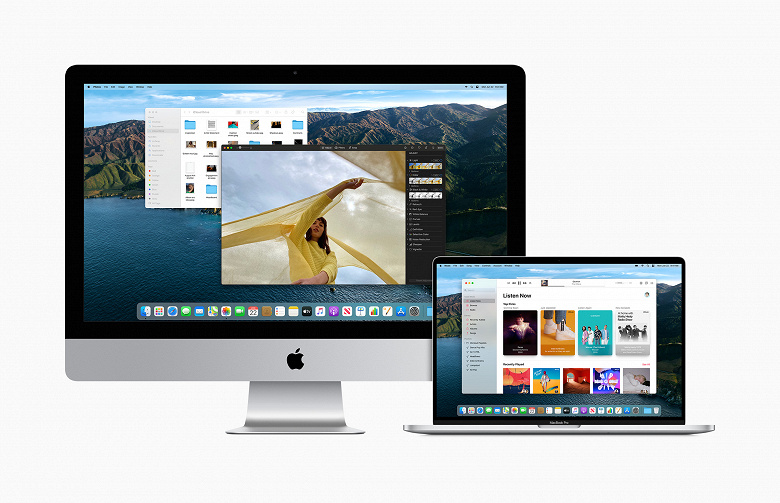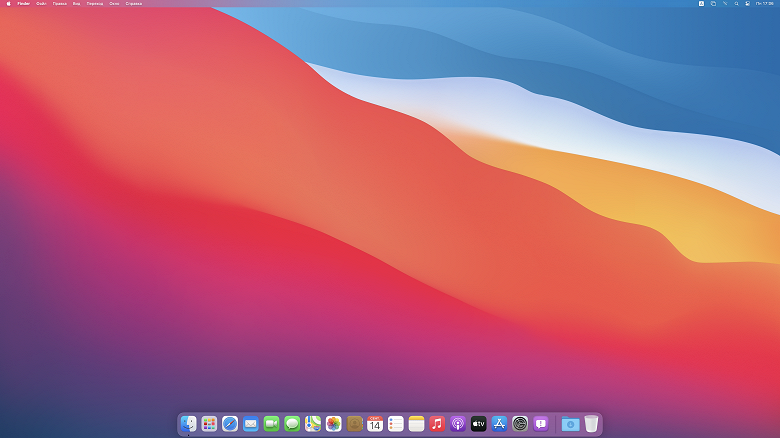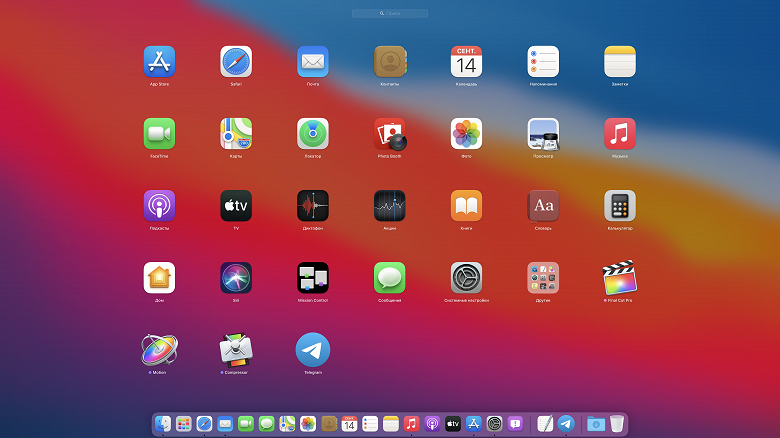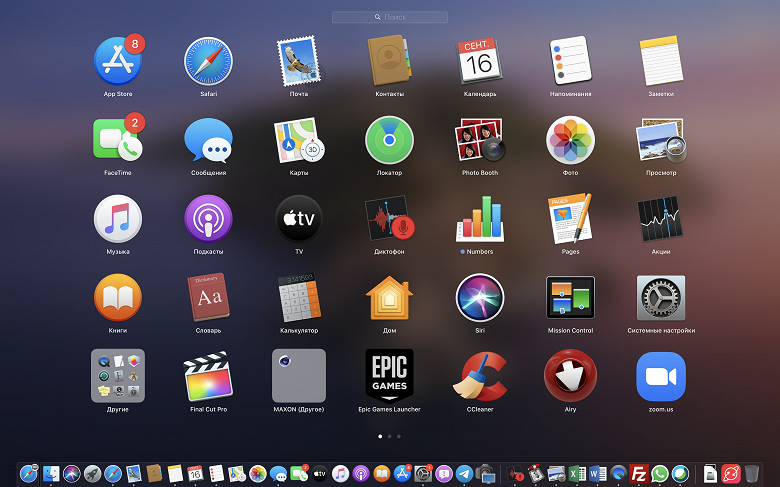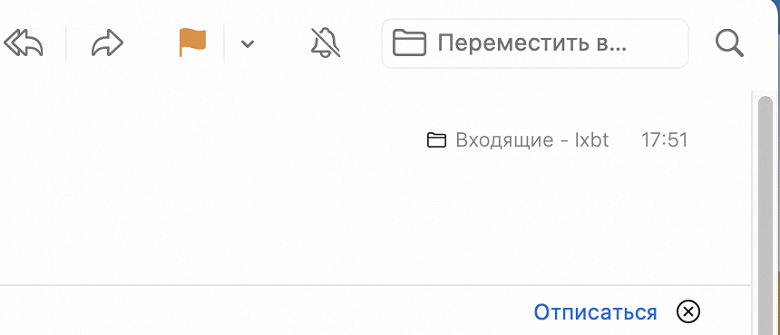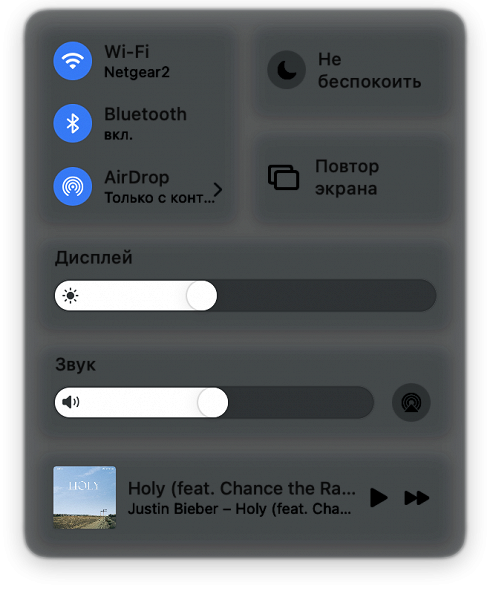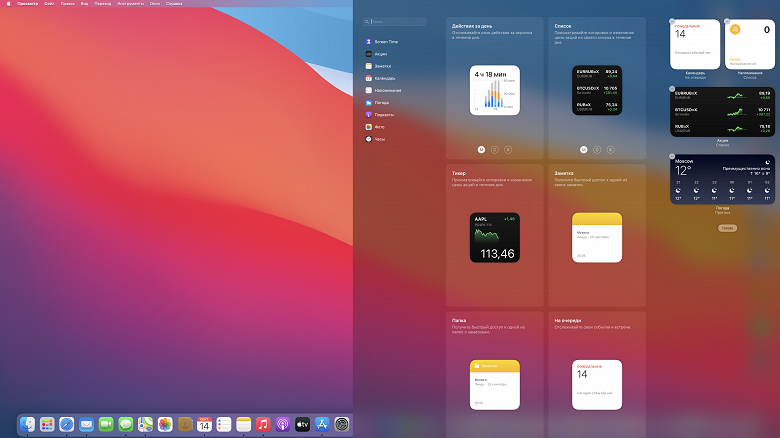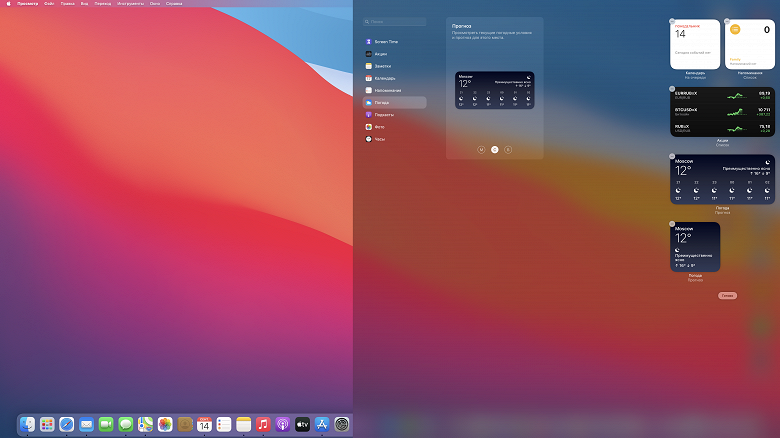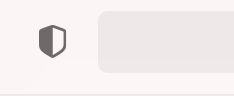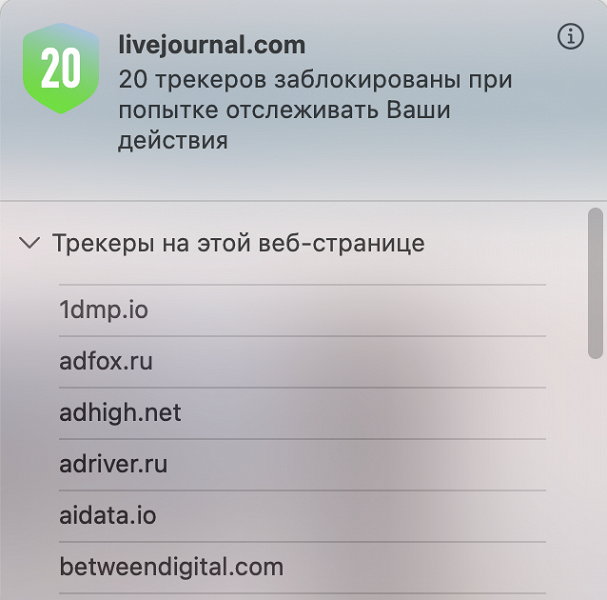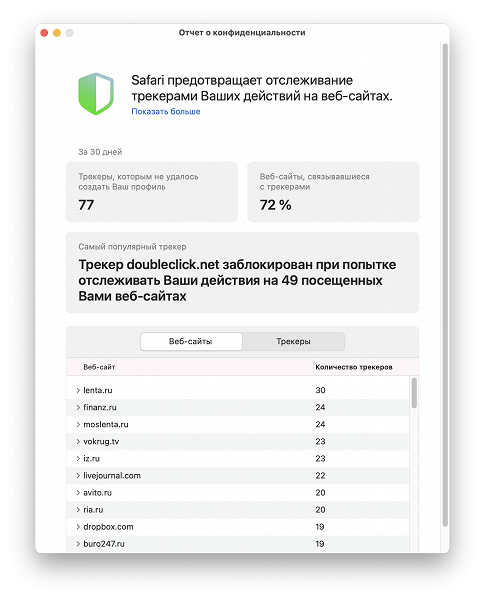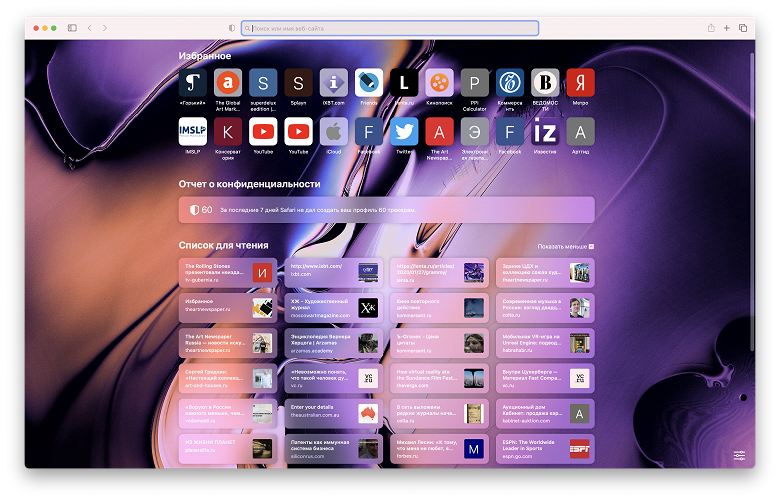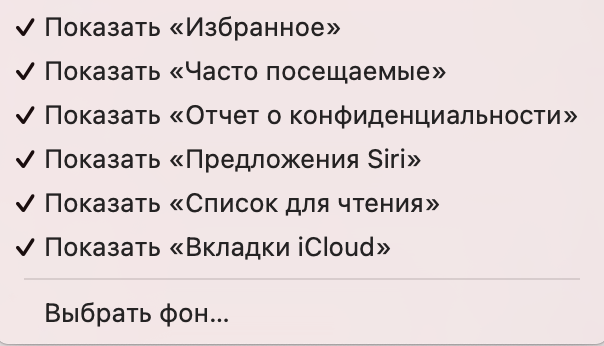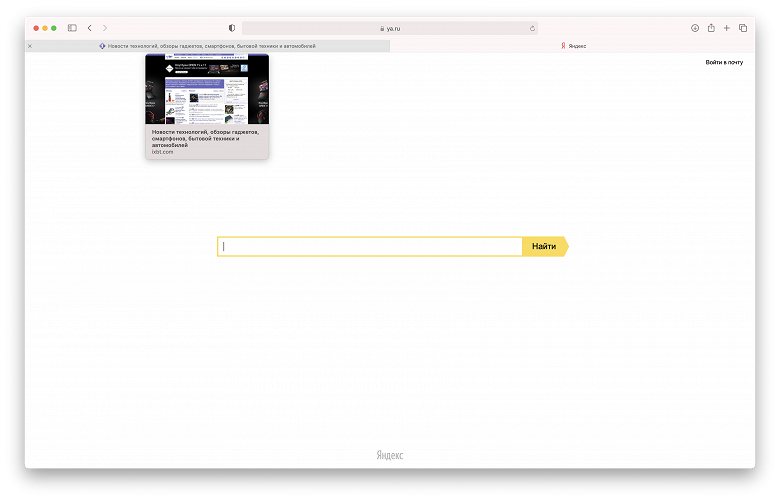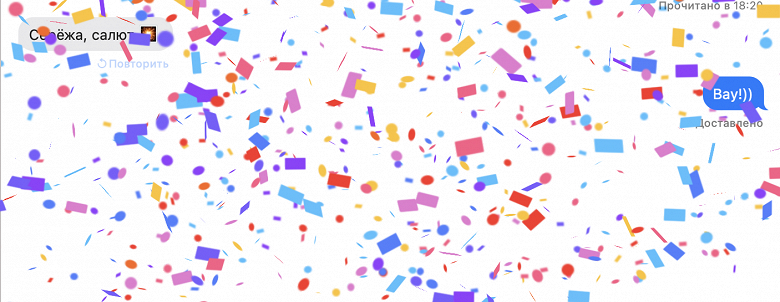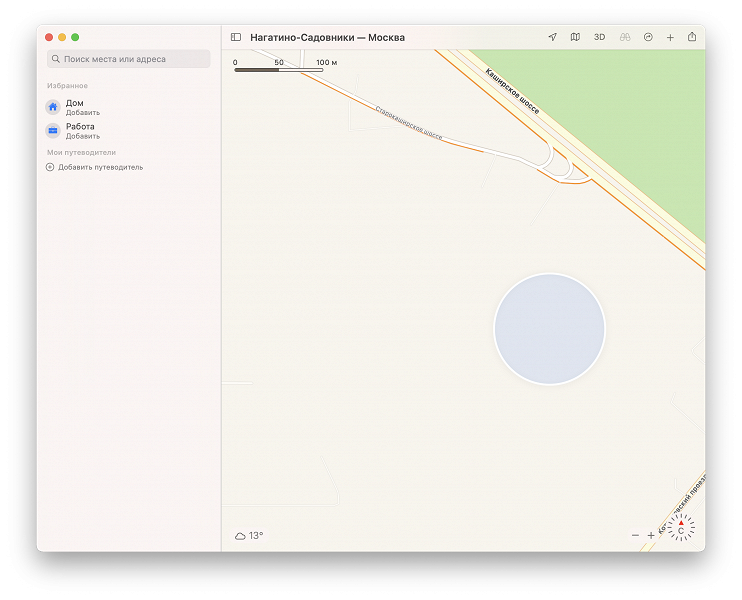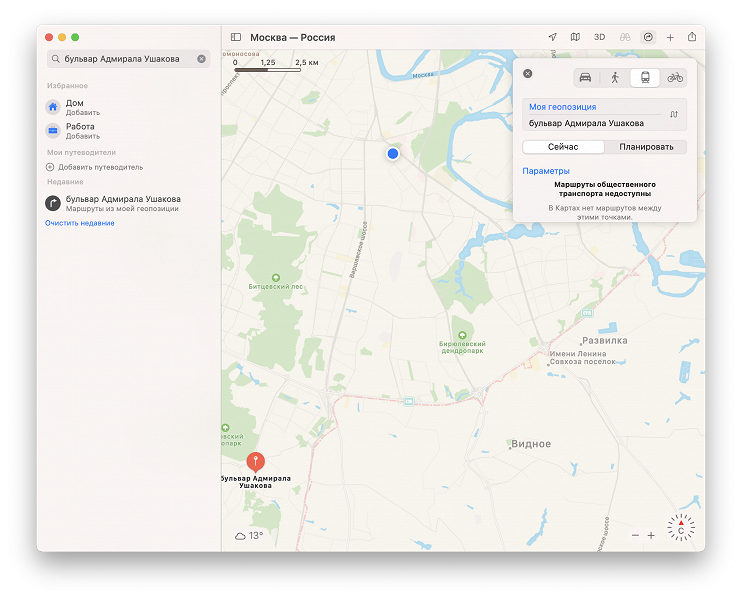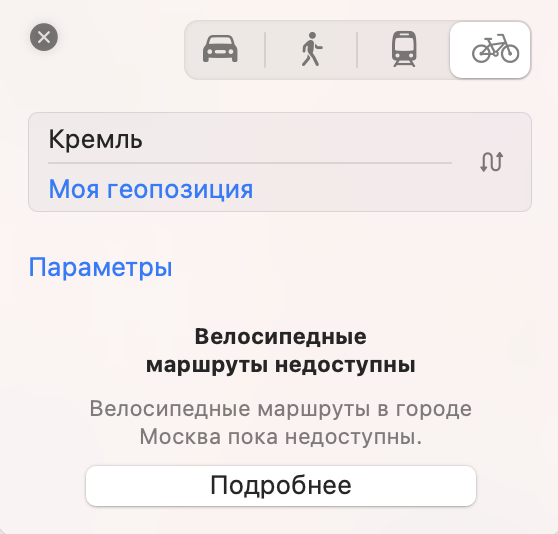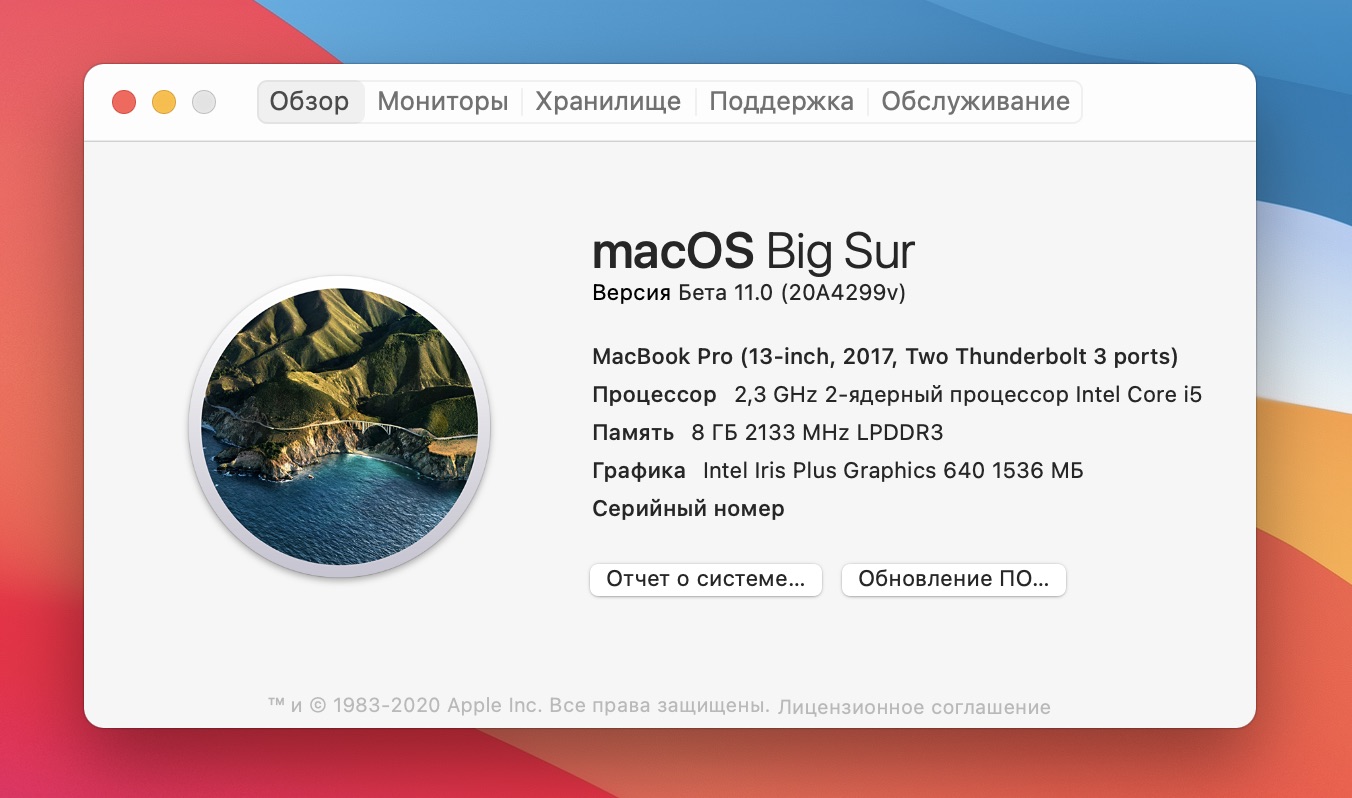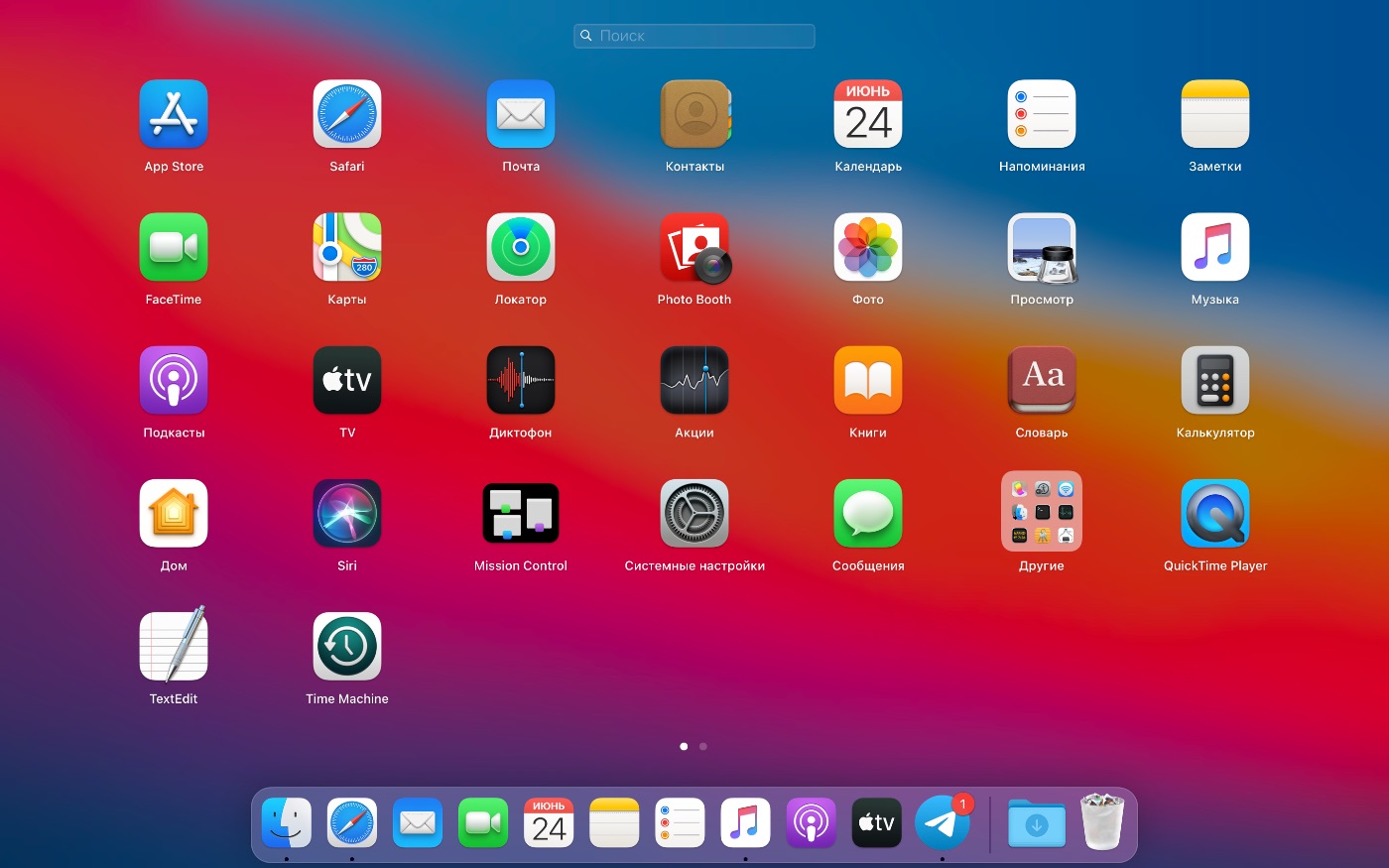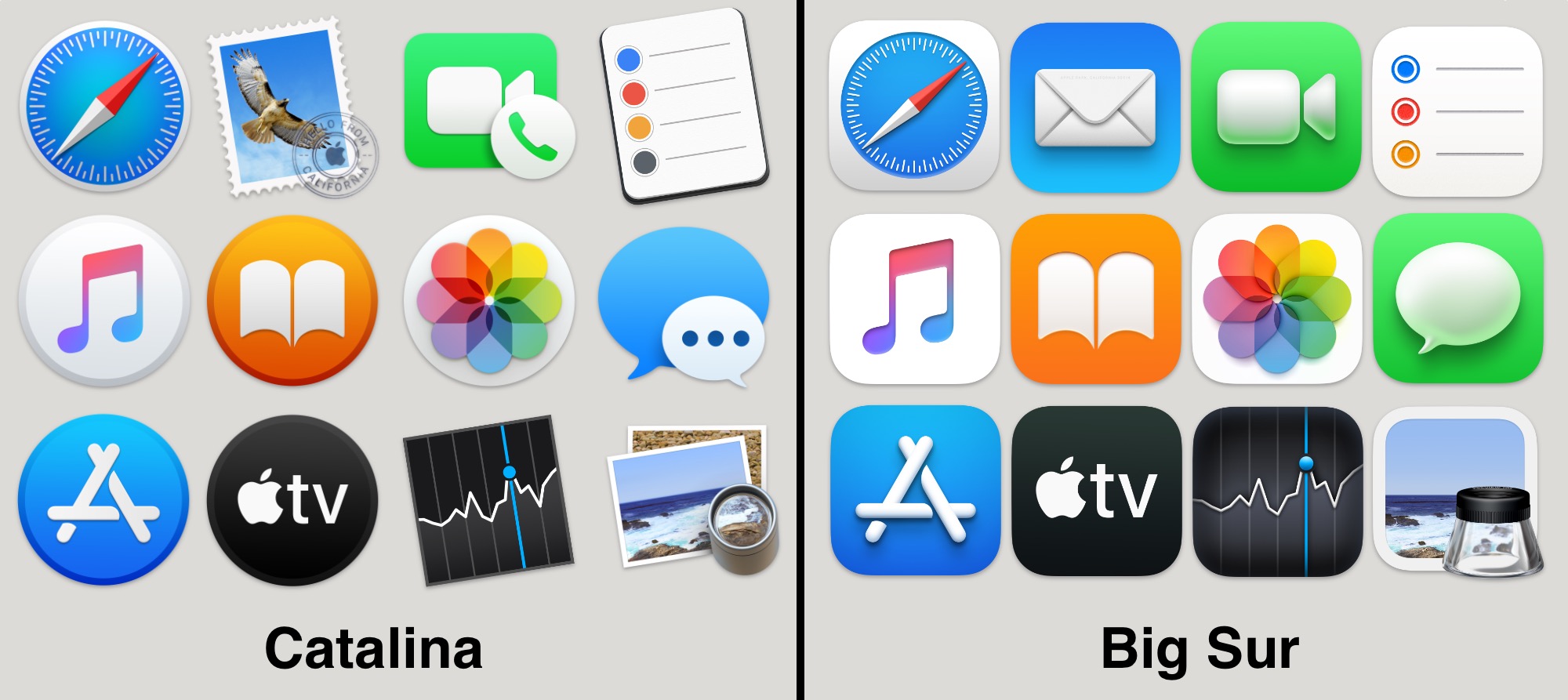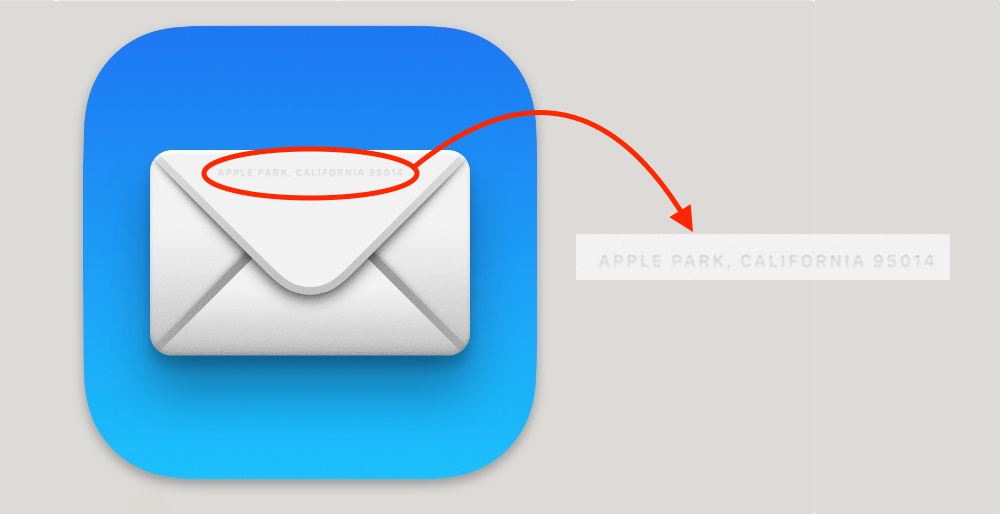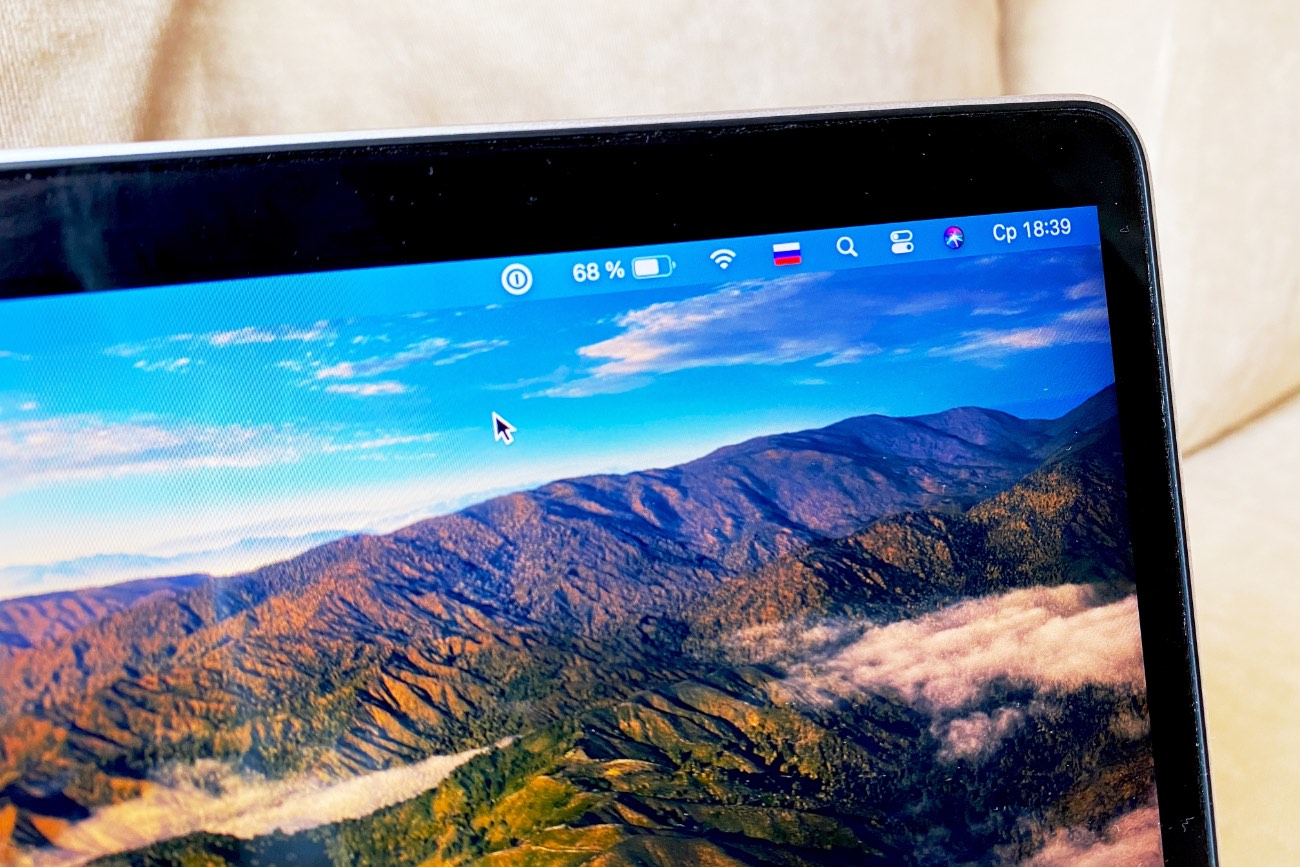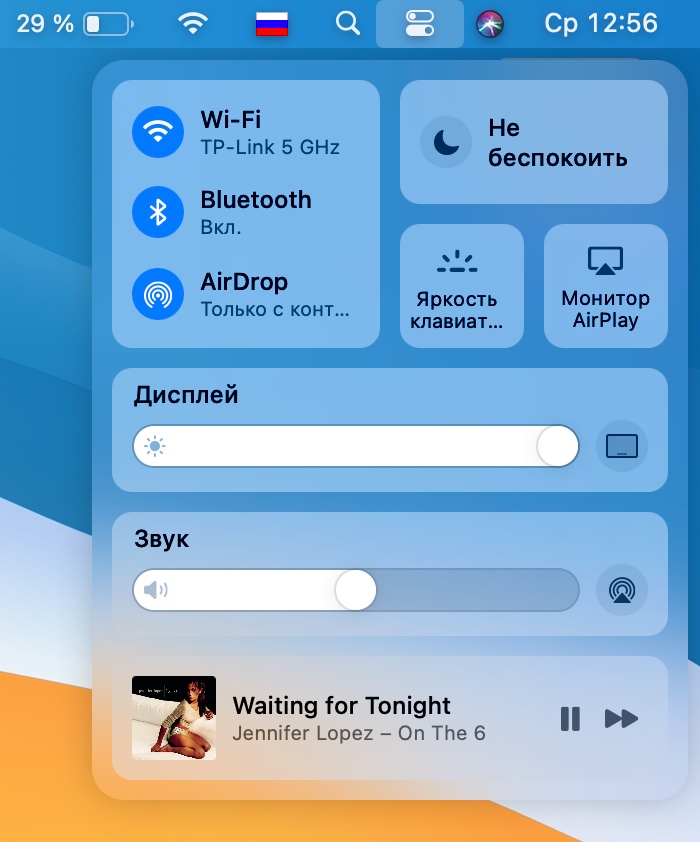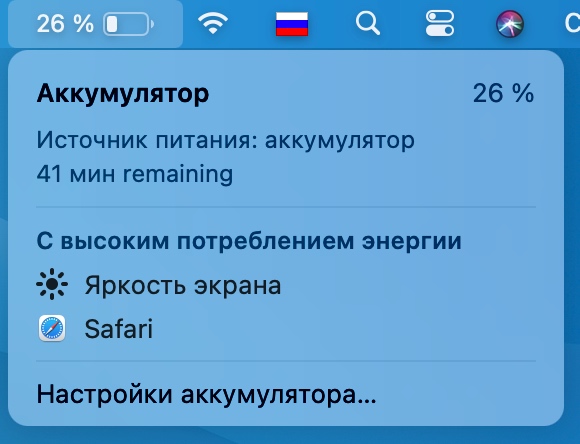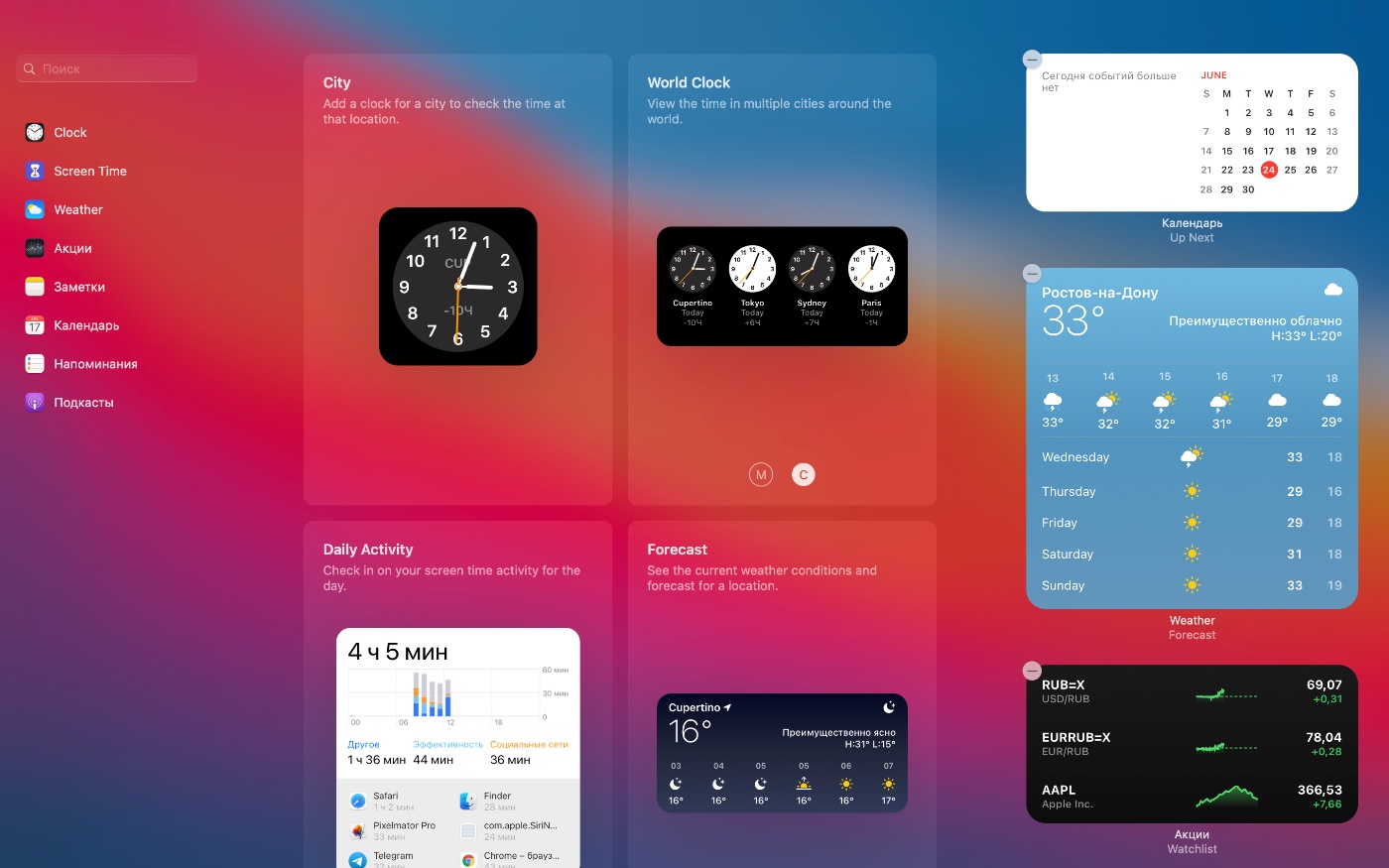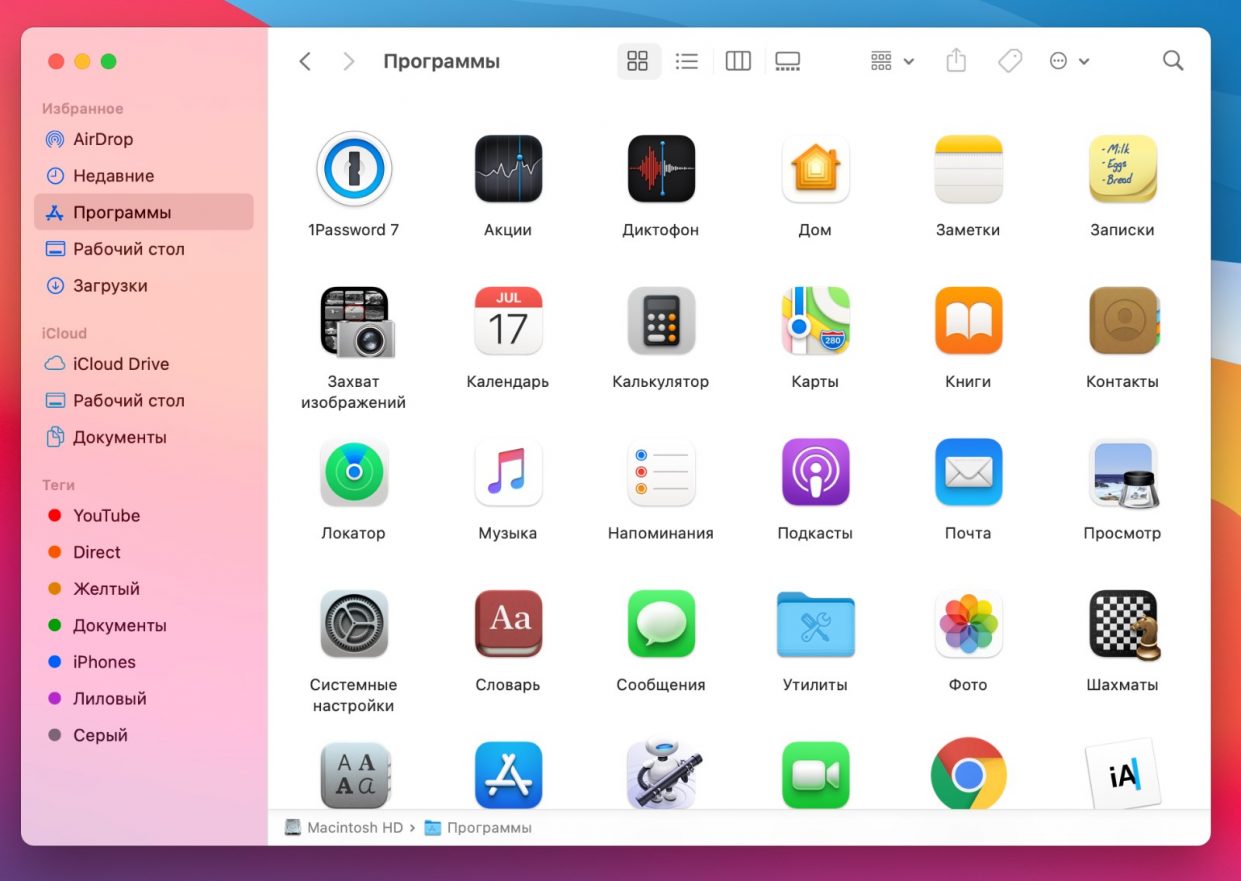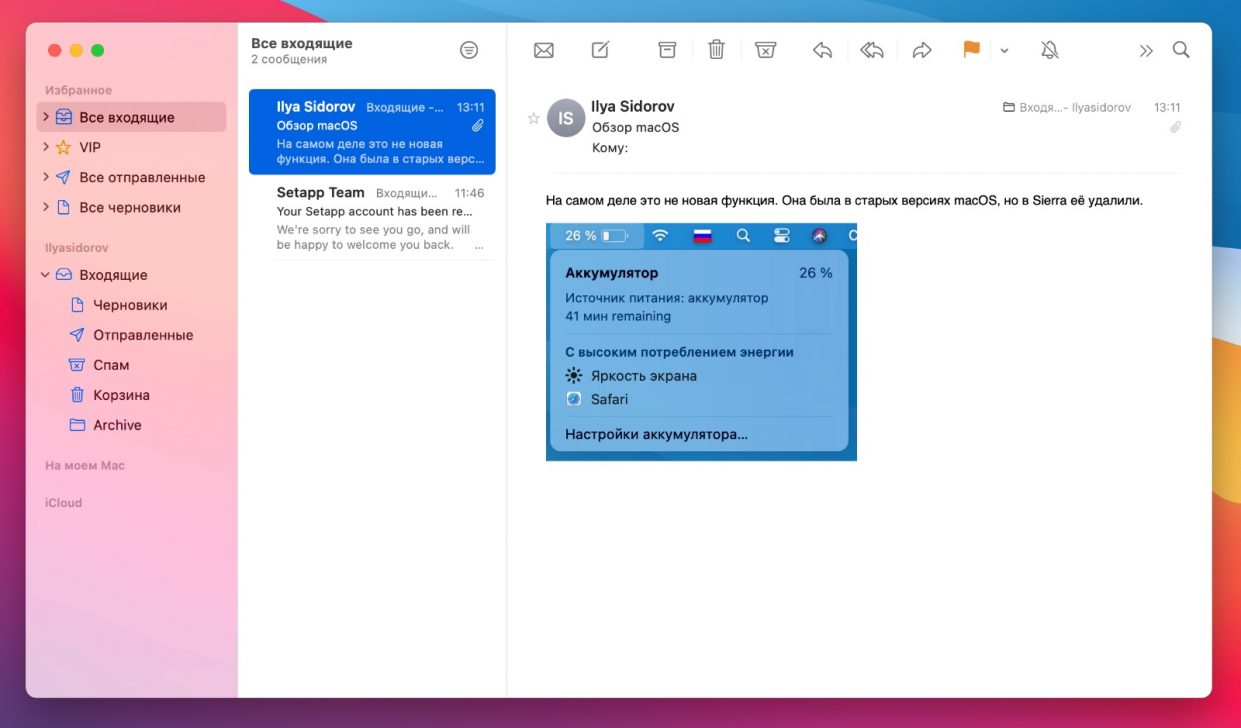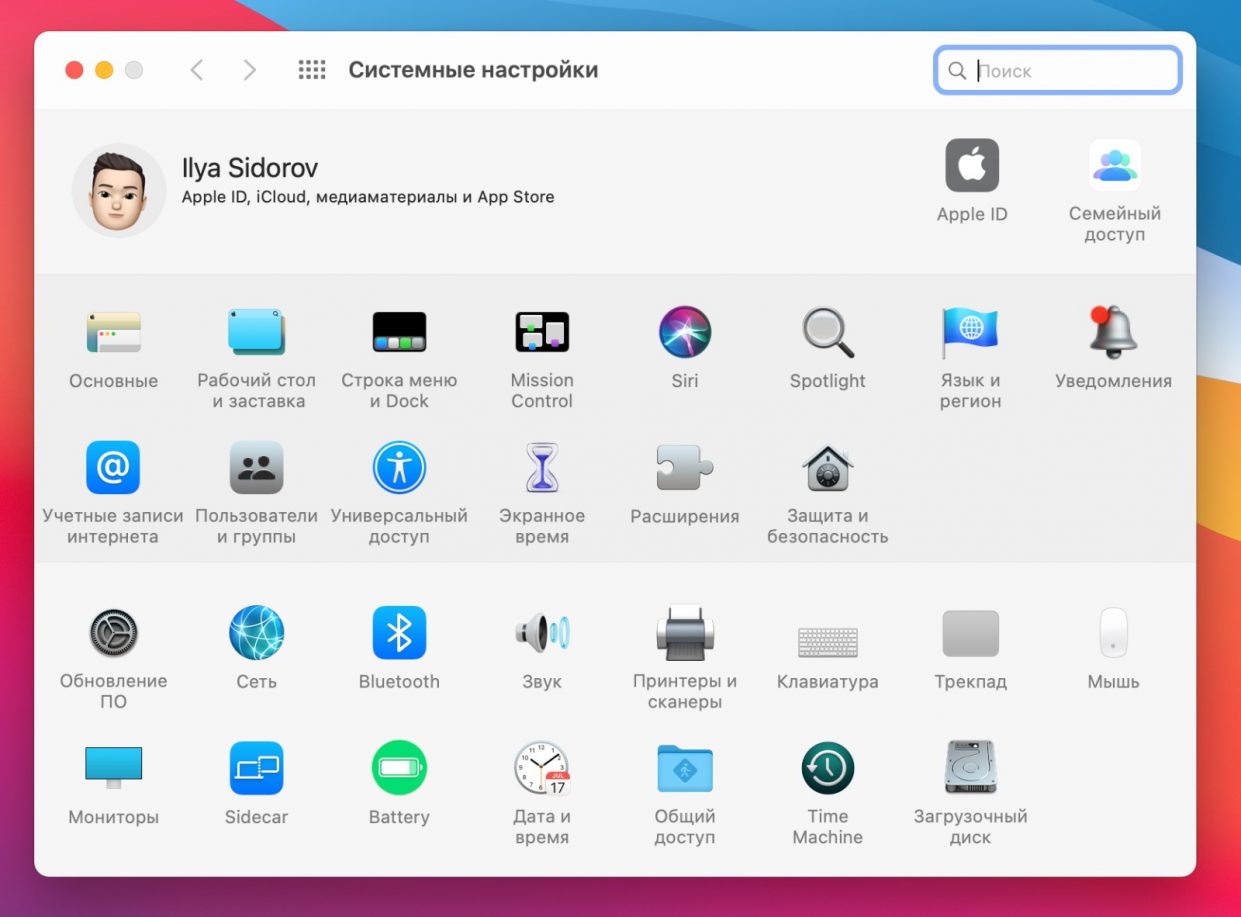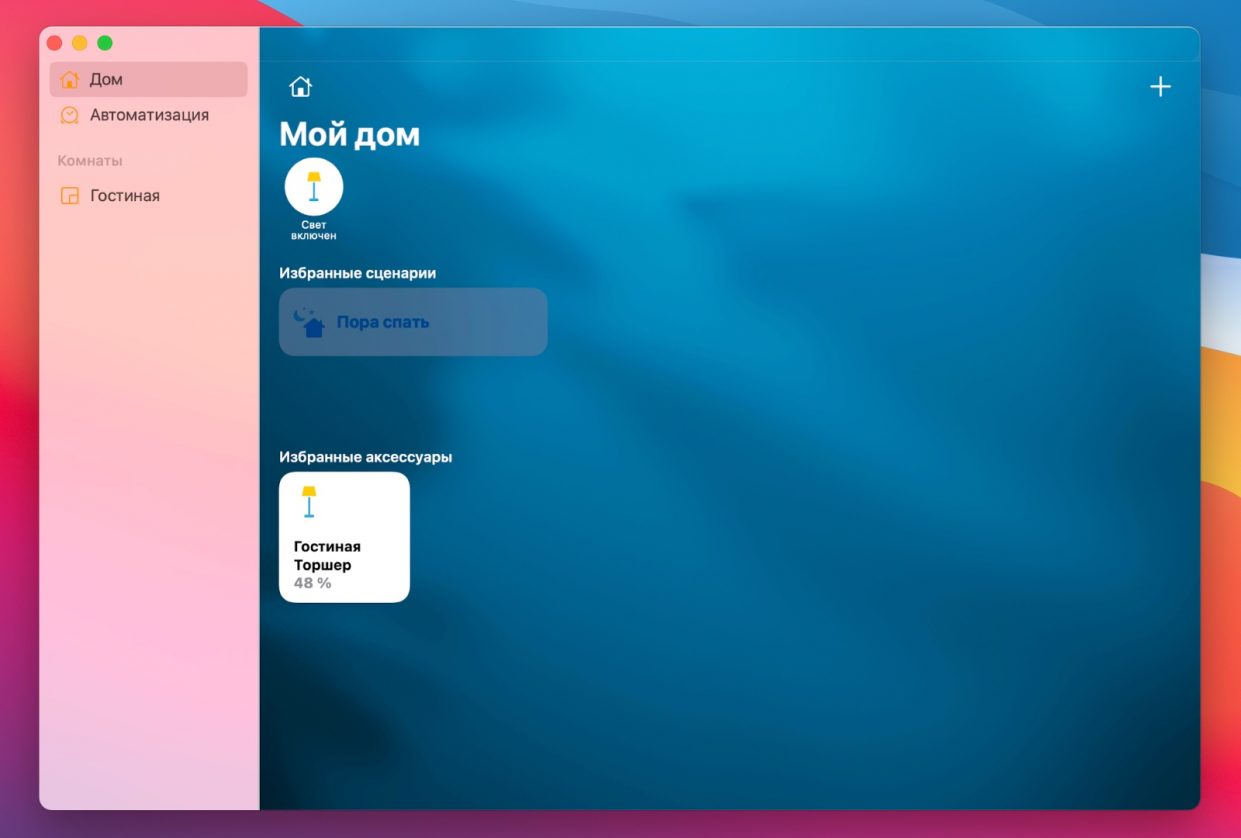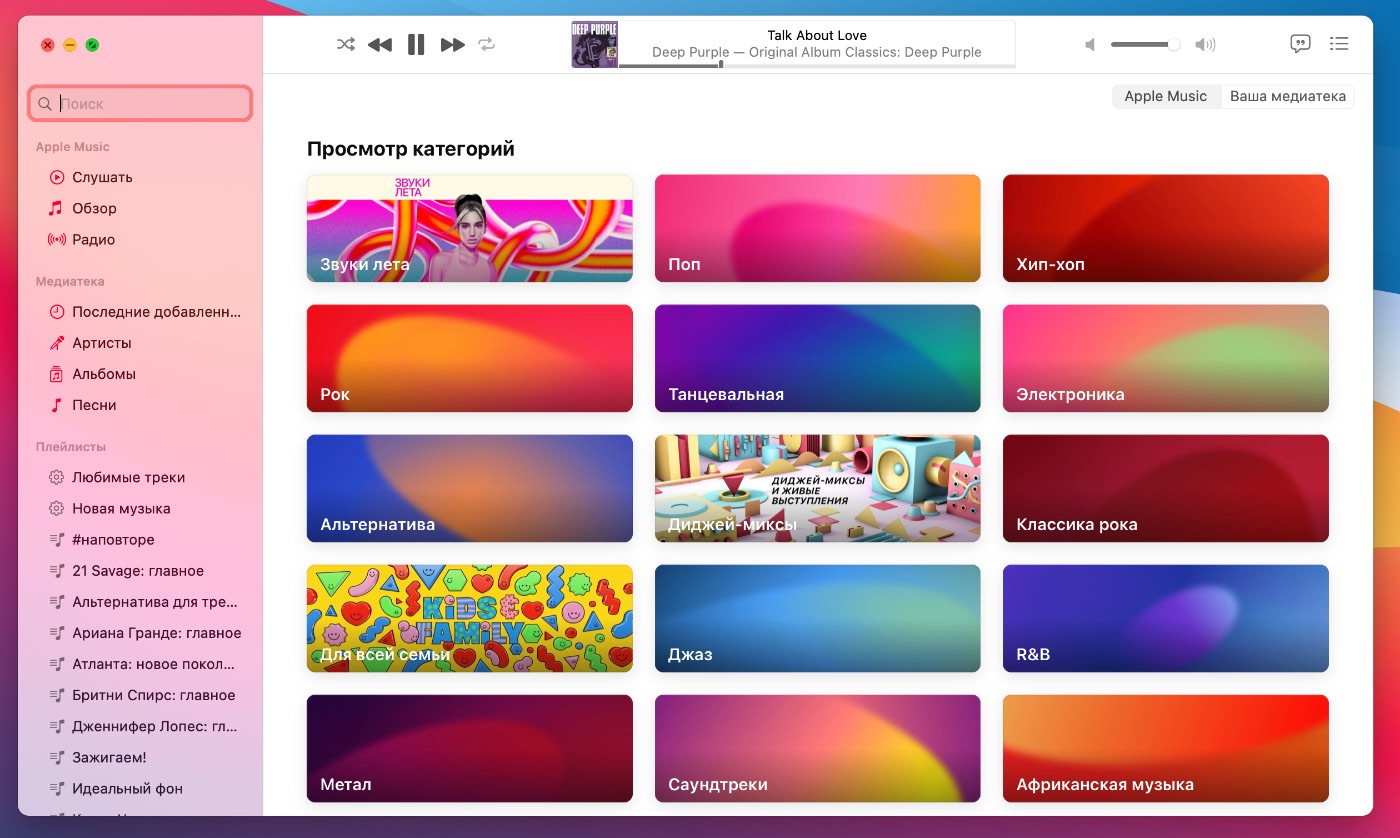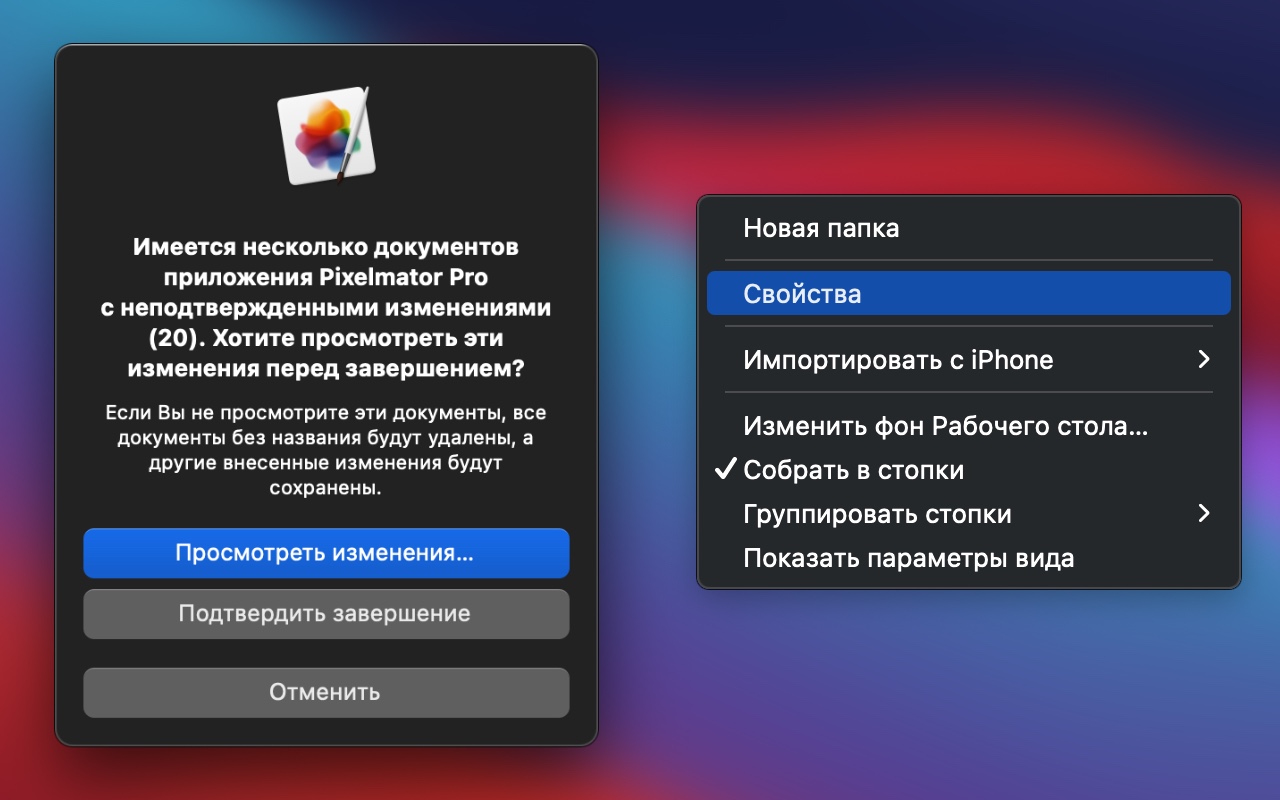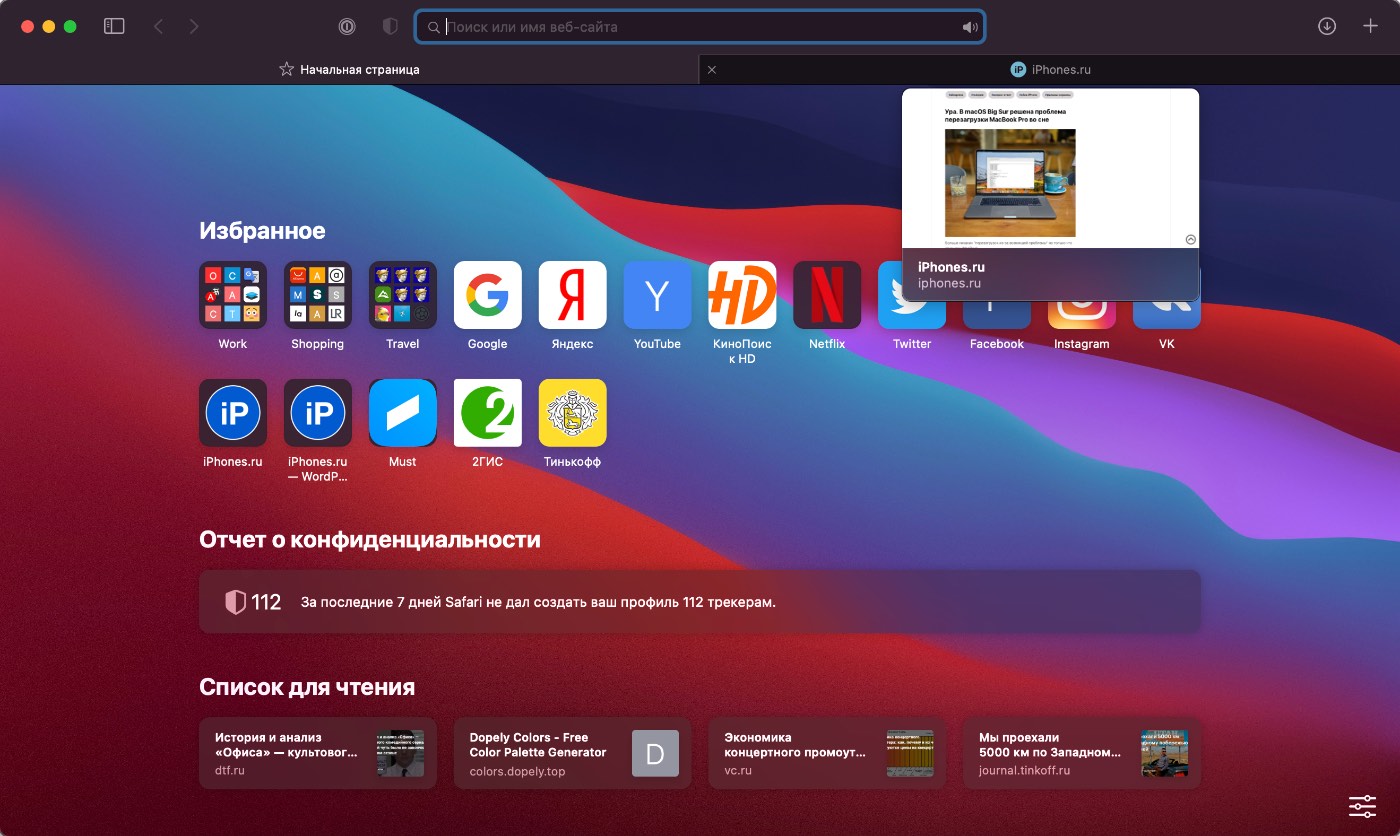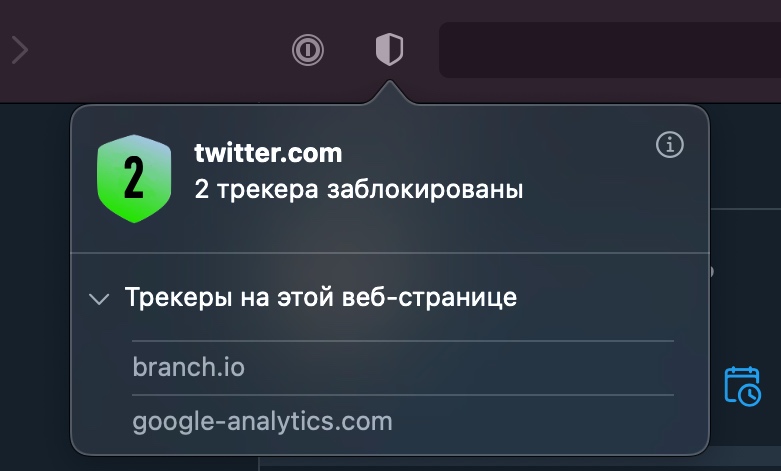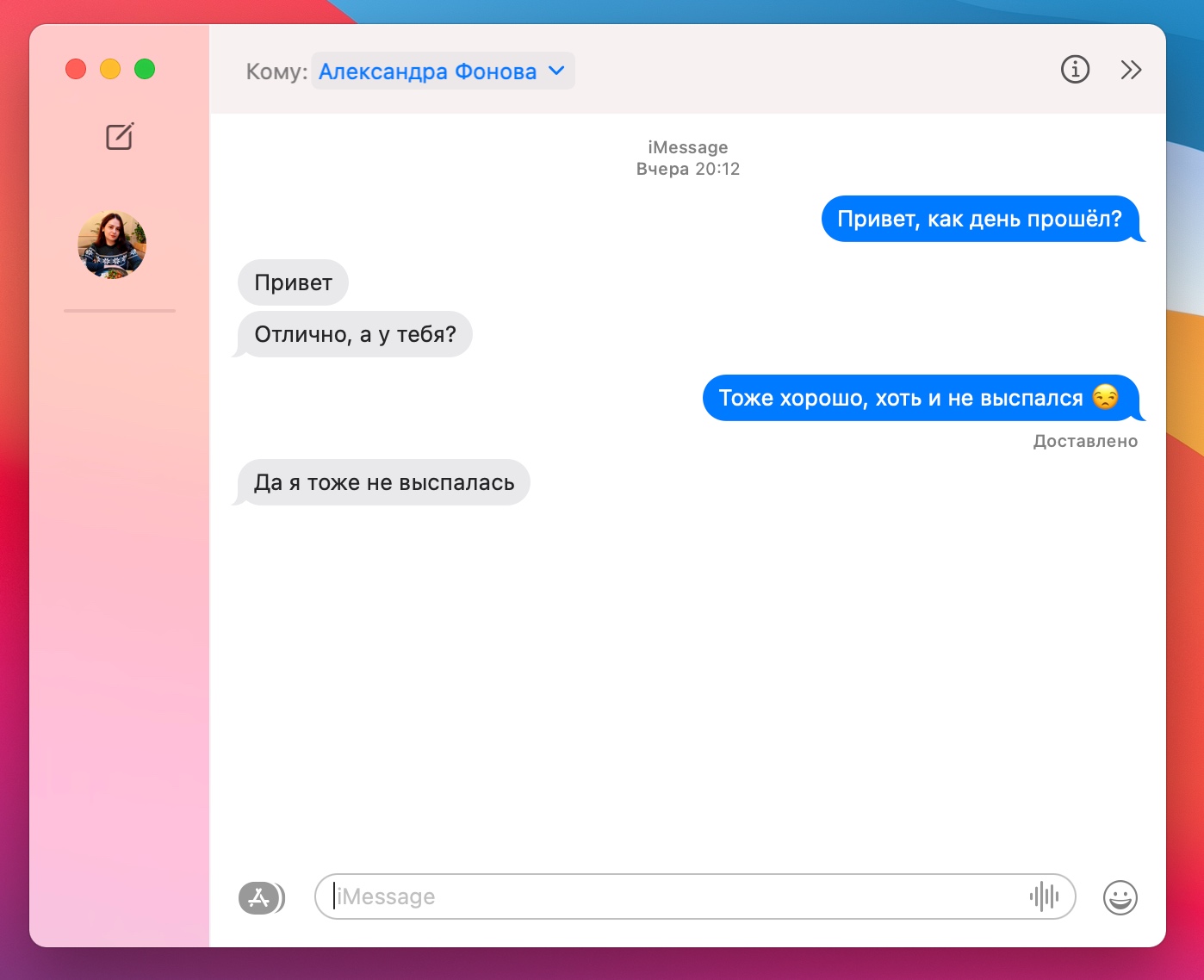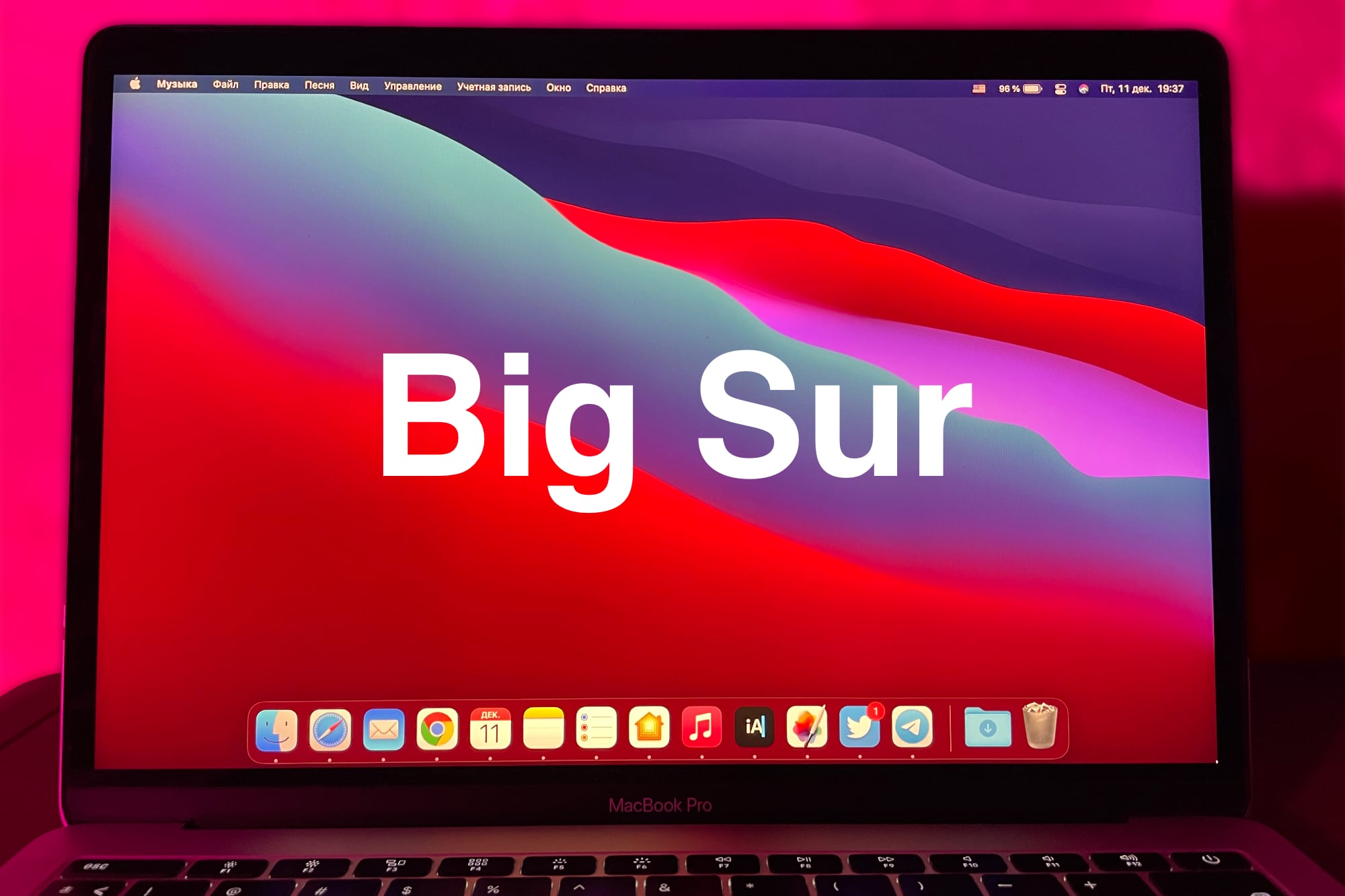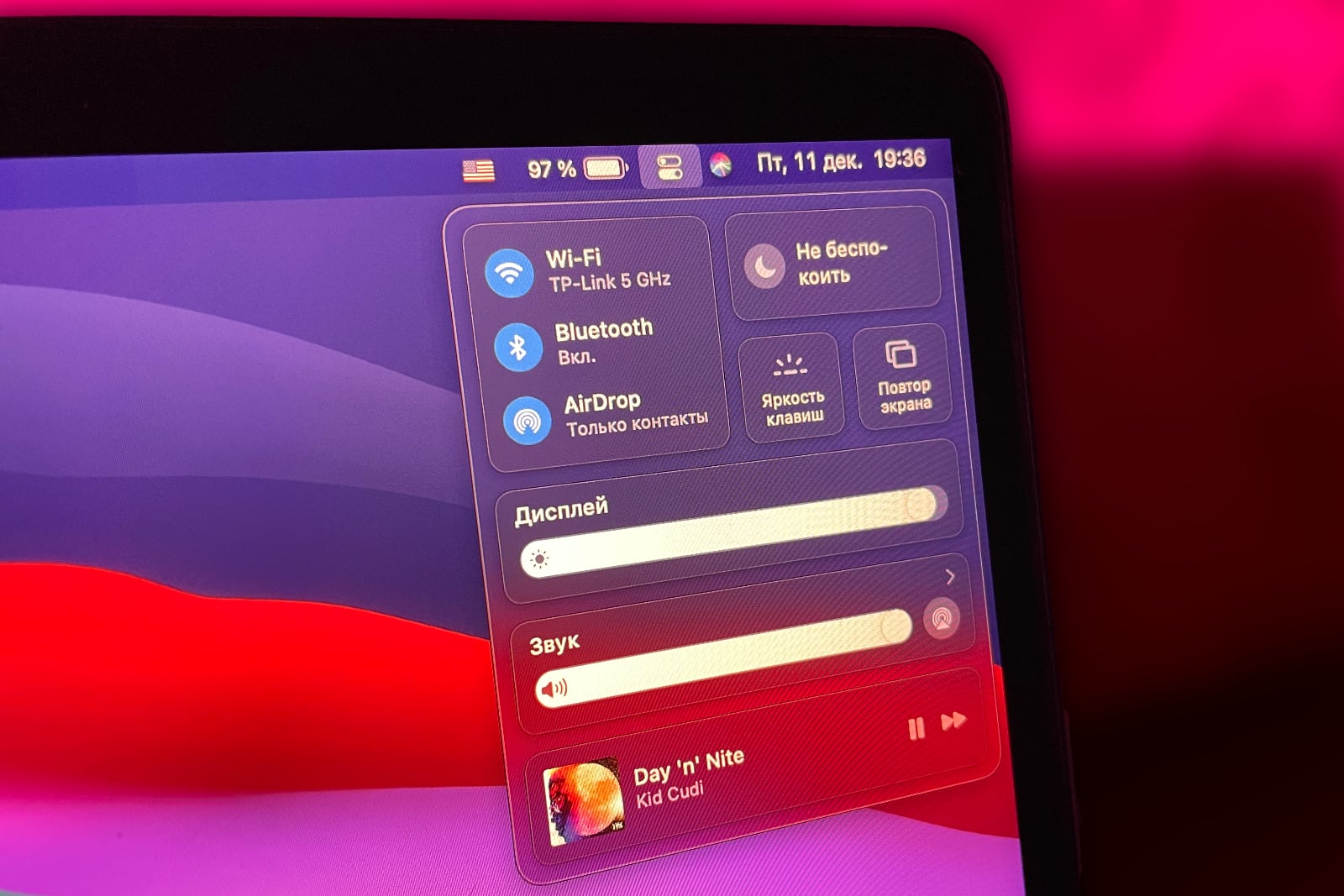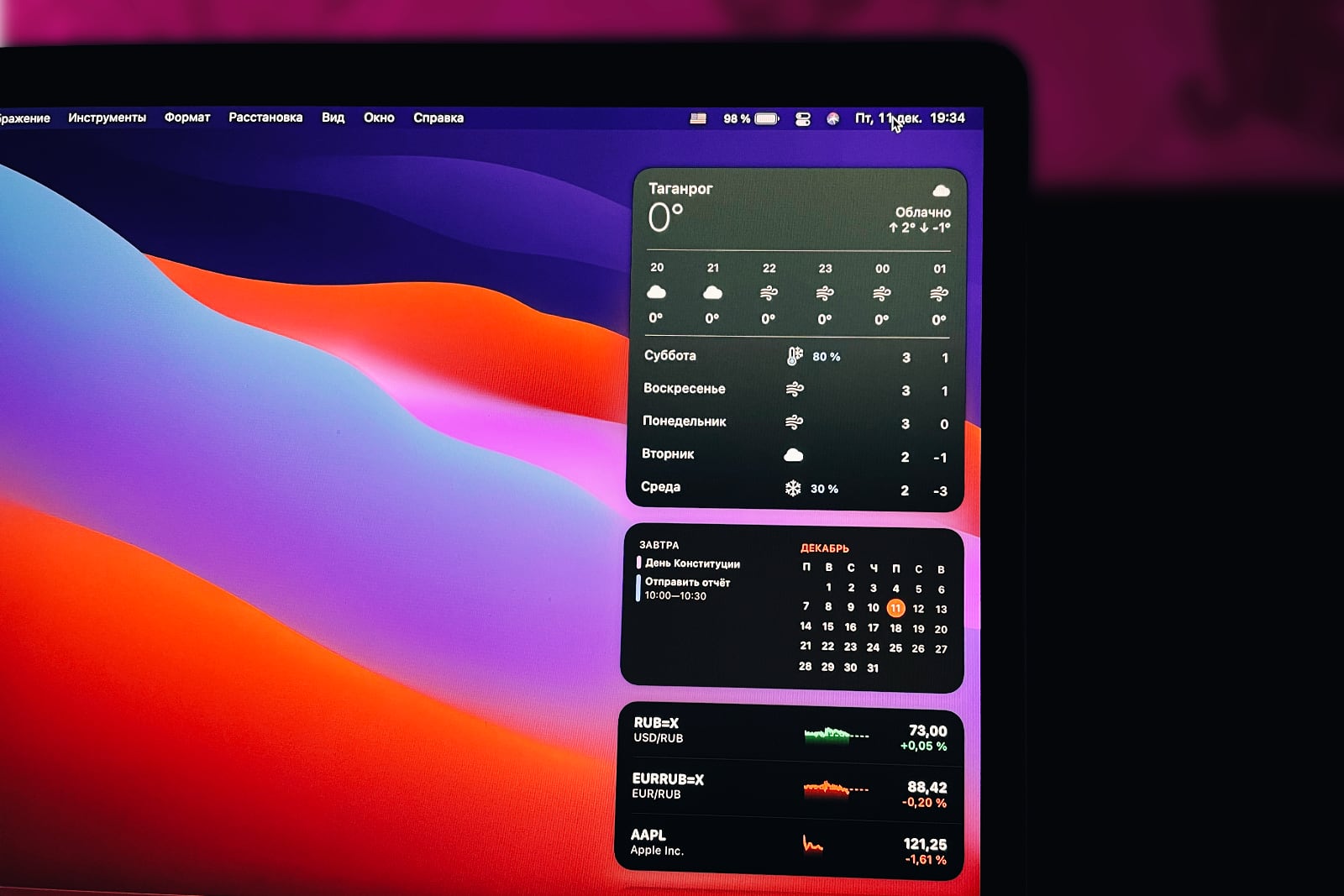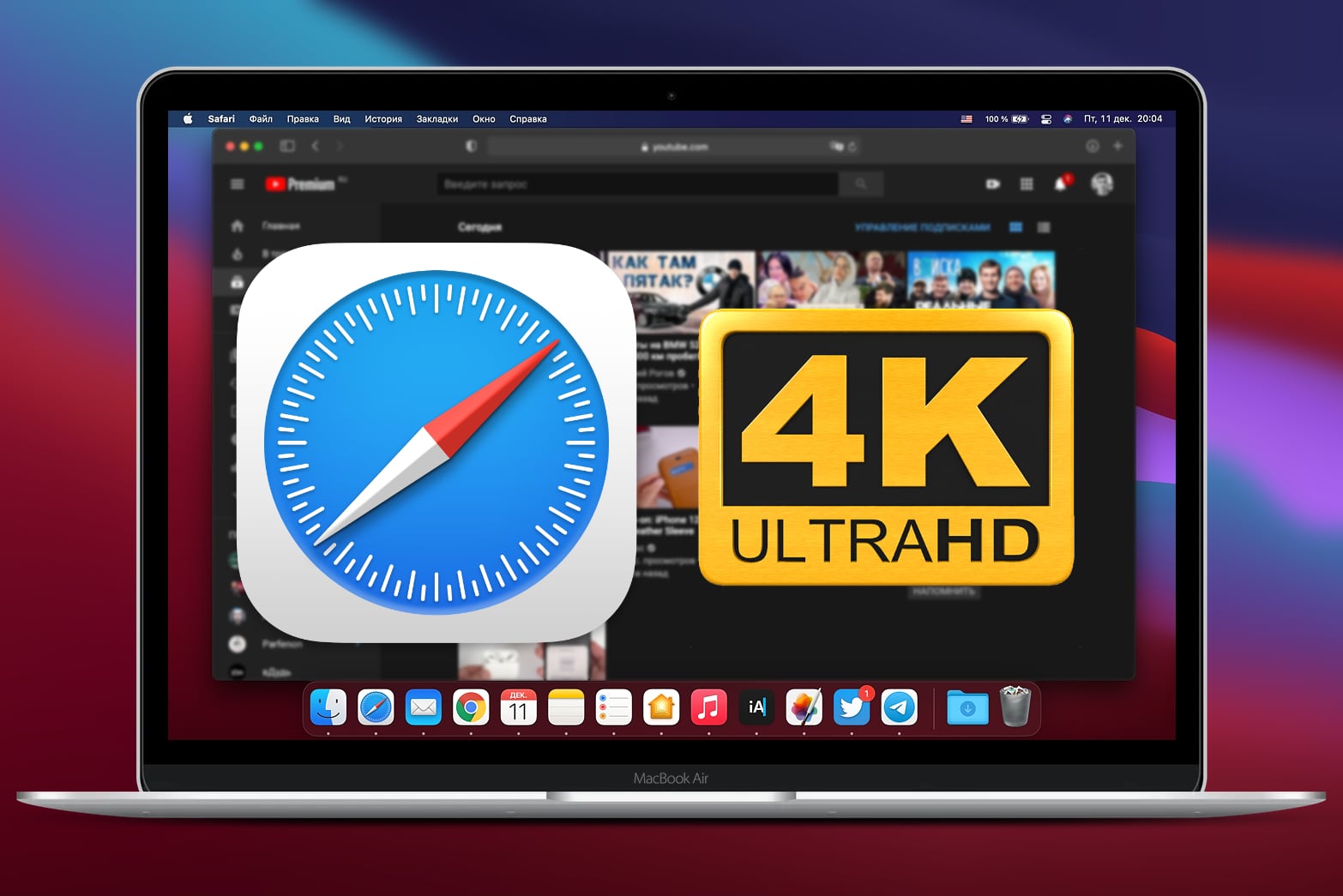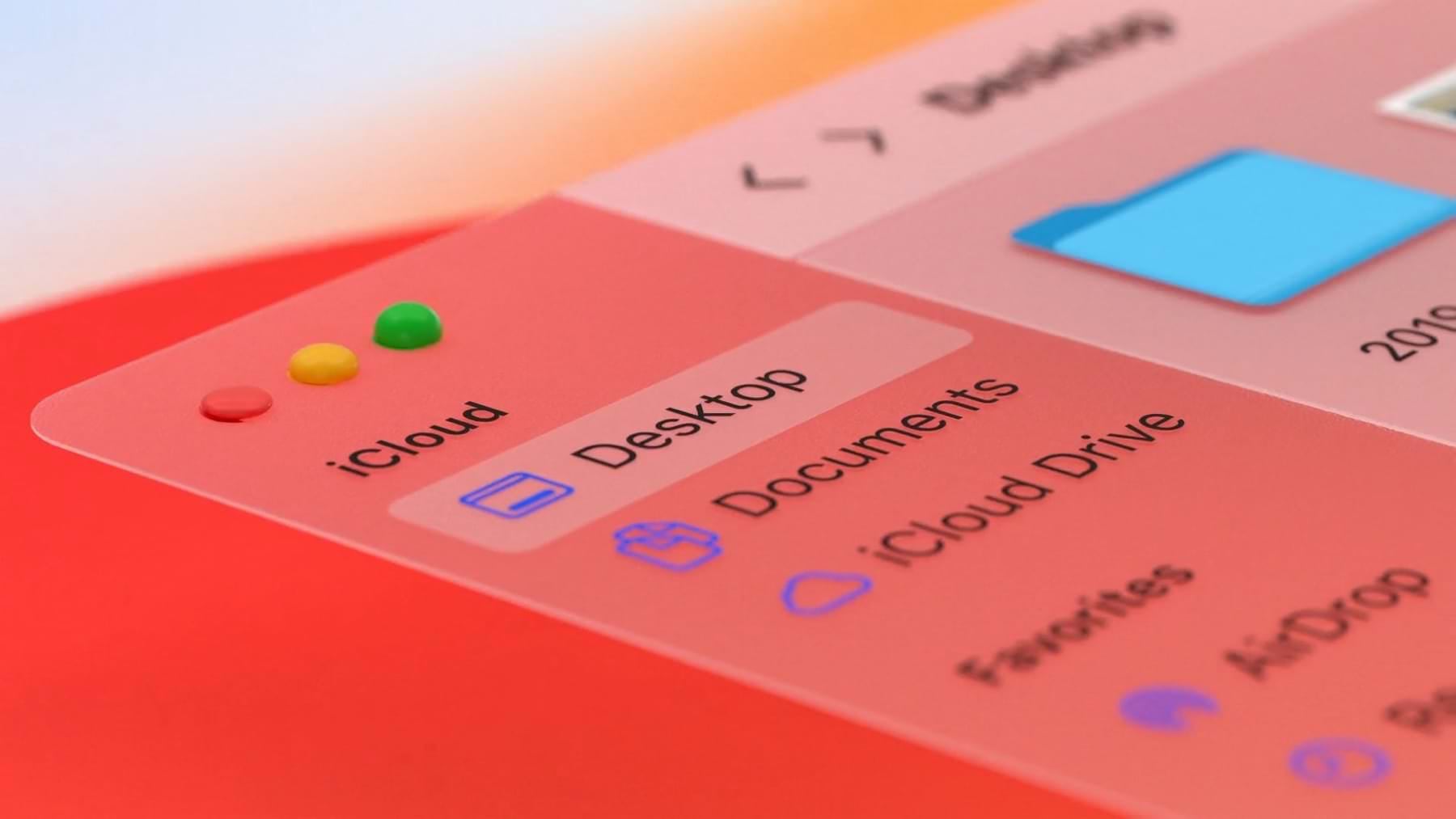Обновление mac os big sur что нового
Обзор macOS Big Sur: что изменилось в новой операционной системе Apple?
Оглавление
Операционная система macOS Big Sur привлекла внимание и вызвала множество споров сразу после анонса на WWDC. И речь не о традиционных уже баталиях «яблочников» и «виндузятников»/«линуксоидов», а о неоднозначной реакции среди самих маководов. Дело, во-первых, в первом за последние годы обновлении дизайна macOS, и, во-вторых, в сенсационной информации о совместимости Big Sur с ARM-железом. Разумеется, не с любым, а только с тем, что выпустит сама Apple — в рамках перехода компьютеров с архитектуры х64 (и, соответственно, процессоров Intel) на ARM. Big Sur, следовательно, должна стать своего рода мостом между Intel-прошлым и ARM-будущим маков. Правда, ни одного коммерческого продукта на ARM с macOS компания из Купертино еще даже не анонсировала, так что пока здесь тестировать особенно нечего. Но, так или иначе, уже известных фактов достаточно, чтобы считать Big Sur очень важным обновлением и приглядеться к нему повнимательнее. Мы изучили основные новшества публичной бета-версии.
В целом можно сказать, что это самое крупное, значительное обновление macOS за последние годы. Причем если в прошлых апдейтах пользователи видели порой только косметические улучшения, а многие действительно важные вещи были скрыты «под капотом», то теперь, напротив, мы видим множество бросающихся в глаза новшеств. Однако некоторые из них можно почувствовать или оценить в полной мере, только если находишься внутри экосистемы Apple и пользуешься помимо компьютера и другими устройствами на новейших ОС. Итак, давайте обо всем по порядку.
Новый дизайн
Первое, что видишь, когда запускаешь компьютер с только что установленной Big Sur — это обновленный дизайн. С одной стороны, вроде бы ничего прям такого радикального нового нет, но с другой — вид иконок изменился. Да и базовая заставка рабочего стола недвусмысленно свидетельствует о том, что подход к облику ОС решено было пересмотреть.
Новый дизайн иконок хорошо видно по Launchpad. Если суммировать, они стали еще более условными, будто игрушечными. В общем-то все в том направлении и шло, но — вот еще один шаг.
Для сравнения — Launchpad на macOS Catalina (не обращайте внимания на разные размеры иконок, дело не в операционной системе, а в разрешении экрана устройств). Видно, например, что Почта стала в точности как на iOS — никаких больше птиц. То же касается и других иконок — они стали почти идентичны мобильной операционной системе.
Хорошо это или плохо? С одной стороны, унификация интерфейса операционных систем Apple будет облегчать миграцию между ними. С другой, индивидуальный облик macOS постепенно уходит в прошлое.
Вообще интерфейсных изменений много, и хотя не каждое из них столь радикально, к некоторым все же приходится привыкать, ну и в целом остается ощущение, что macOS обновилась существенно. Опять-таки, кто-то скажет, что это вносит некую свежесть, а кого-то, наоборот, будет раздражать, что привычные вещи теперь не на своих местах. Вот, например, поиск в почтовом клиенте. Раньше поисковая строка занимала куда больше пространства в верхней части окна. Теперь же там значок «Переместить», а чтобы открылся поиск, надо попасть курсором в самый угол, на лупу.
Существенно изменилась панель в правом верхнем углу рабочего стола macOS. Теперь там есть значок, щелкнув по которому, мы увидим вот такое окно (на скриншоте оно почему-то получается темным, хотя на самом деле — светло-серое).
Нельзя сказать, что появление этого блока существенно повышает удобство, но, в принципе, почему бы и нет? А вот действительно интересное нововведение — настраиваемые виджеты. Если кликнуть в правый верхний угол, появится панель виджетов. Она была и раньше, но тогда они были стандартного размера, теперь же вы можете выбрать оптимальный вариант для каждого виджета самостоятельно.
В галерее доступных виджетов под многими есть значок, обозначающий размер — целый, половина и четверть. На скриншоте выше видно, что погода и акции — половинки, а календарь и заметки — четвертушки. И вот как выглядят два виджета одной и той же программы, но разного размера.
В общем, удобный инструмент — панель виджетов — стал еще удобнее.
Safari
Впрочем, наиболее существенные дизайнерские изменения касаются даже не интерфейса в целом, а конкретной программы — браузера Safari. Изменения эти, однако, вовсе не косметические, а влияющие непосредственно на функциональность.
Самое, пожалуй, нашумевшее — автоматическая блокировка трекеров, отслеживающих действия пользователей. Теперь около адресной строки есть такая иконка:
Если на нее нажмем, увидим, сколько трекеров на данном сайте заблокировано. В среднем это от 10 до 20.
Здесь, конечно, надо разъяснить, что имеется в виду. Вовсе не обязательно это какие-то страшные трояны или еще что-то такое. Скорее всего, будут заблокированы счетчики и трекеры, помогающие персонализировать рекламу, при этом сама реклама все равно будет демонстрироваться. Кликнув на буковку i, можно увидеть более подробный отчет.
Не то чтобы это приносило какую-то существенную пользу. Но, пожалуй, приятно знать, что за тобой действительно никто не следит. Кроме того, гипотетически, среди трекеров могут оказаться и не самые безобидные. Так что, как говорится, пусть будет. Что же касается удобства и эстетики, здесь стоит обратить внимание на стартовую страницу. Там теперь не только Избранное, что и Отчет о конфиденциальности, и Список для чтения, и вкладки iCloud (полезно, если вы работаете на одном Mac дома, а на другом — в офисе).
При этом, фон вы можете кастомизировать, поставив одну из предлагаемых картинок или любую свою. Можно также и выбрать, какая информация будет показываться на стартовой странице.
И еще одно важное новшество: если у вас открыто несколько вкладок, вы можете навести мышку на любую из них и увидеть миниатюру страницы. Особенно это полезно, если открыто несколько страниц одного сайта и вам нужно быстро понять, на какой из них находится желаемая информация.
Увы, в России пока не работает функция моментального перевода. Она доступна только в США и Канаде, хотя среди языков, между которыми будет выполняться перевод, есть и русский.
Помимо новых возможностей и редизайна Safari компания Apple обещала еще и существенное повышение скорости работы. Мы решили проверить, так ли оно, и сравнили результаты популярных бенчмарков в Safari на macOS Big Sur и в Google Chrome, установленном на той же ОС. Также мы добавили в сравнение результаты того же компьютера в двух JetStream, запущенных в Safari на macOS Catalina.
| Safari, macOS Big Sur | Chrome, macOS Big Sur | Safari, macOS Catalina | |
|---|---|---|---|
| JetStream 2, баллы (больше — лучше) | 198 | 169 | 206 |
| JetStream 1.1, баллы (больше — лучше) | 390 | 276 | 390 |
| SunSpider 1.0.2, мс (меньше — лучше) | 75 | 168 | — |
| Octane Benchmark 2.0, баллы (больше — лучше) | 54891 | 58342 | — |
| Kraken Benchmark, мс (меньше — лучше) | 584 | 714 | — |
Результаты получились очень интересные. Safari действительно существенно быстрее Chrome, практически во всех тестах. Исключение — Octane Benchmark, но он-то разработан Google, поэтому ничего удивительного, что в нем Chrome лидирует. Однако, в JetStream результаты Safari были не хуже и в предыдущей версии ОС. Так что остается только догадываться, действительно ли выигрыш у Chrome обусловлен обновлением Safari или же само это обновление не дало результата, просто Chrome как был, так и остается медленнее.
Другие новшества
Два других предустановленных приложения, которые были существенно обновлены, это Карты и Сообщения. Здесь, однако, картина для российских пользователей вовсе не столь радужна. Начнем с Сообщений. На первый взгляд, все выглядит интересно. Теперь можно закреплять беседы наверху, делать упоминания в групповых чатах, устанавливать фото, эмоджи и мемоджи для групп, осуществлять более удобный поиск по беседам, отправлять эффекты — например, конфетти.
Но у Сообщений есть одна базовая проблема: привязка к экосистеме Apple. А учитывая, что iPhone в России далеко не у всех, не говоря уже о компьютерах Mac, мессенджером по умолчанию он никак не может являться. Возможно, где-то в Калифорнии ситуация иная, но у автора статьи (пользующегося, к слову, почти исключительно техникой Apple) половина контактов сидит на Telegram, а другая половина — на Whatsapp. Кое-кто в дополнение к этим программам пользуется еще фэйсбучным мессенджером — он хорош тогда, когда надо написать человеку, номера телефона которого нет. Все групповые коммуникации при этом разворачиваются в Telegram, а Whatsapp используется как инструмент по умолчанию для первого диалога с новыми контактами, чей номер телефона известен.
Итак, Сообщения в Mac — это прекрасная штука, и можно только порадоваться, что они развиваются. Но до тех пор, пока программа не придет на Android и Windows, у нее не будет никакого шанса потеснить Whatsapp и Telegram в нашей стране. Увы.
К Картам другая претензия. Активно совершенствуя этот продукт в США и некоторых других странах, Apple, кажется, вовсе забыла про Россию. Прочитав красивое описание новшеств на сайте apple.com, стоит не полениться и посмотреть сноски, в одной из которых написано:
Путеводители в Картах доступны для следующих городов: Сан‑Франциско, Нью‑Йорк, Лондон и Лос‑Анджелес.
Маршруты для велосипедистов доступны для области залива Сан-Франциско, для Лос-Анджелеса, Нью-Йорка, Шанхая, Пекина и других городов.
Но даже если не брать новшества как таковые и посмотреть на базовую функциональность, Apple Maps по-прежнему не умеют то, что для Яндекс.Карт и Google.Maps давно само собой разумеющееся. Начнем с того, что в Apple Maps попросту нет многих домов. А те, что есть, обозначены просто названиями, без контуров строения. На скриншоте ниже — место, в котором располагается офис iXBT.com. И нет, мы не в чистом поле сидим 🙂
Далее, Apple Maps по-прежнему не могут построить маршрут на общественном транспорте между двумя точками — даже в Москве. Можете проверить сами — см. скриншот ниже.
Ну а обещанные в macOS Big Sur веломаршруты действительно недоступны, хотя соответствующий значок в приложении появился.
В общем, у нас пока нет весомых аргументов в пользу использования Apple Maps на macOS вместо Яндекс.Карт и Google Maps, даже после обновления ОС и самого приложения.
Выводы
Конечно, помимо перечисленного выше в macOS Big Sur еще много менее существенных улучшений, и мы не будем здесь подробно все описывать. В общем-то уже одного редизайна интерфейса и обновления Safari достаточно, чтобы порекомендовать установить операционную систему, как только появится финальная версия. Но стоит быть готовым к тому, что часть анонсированных новшеств пока не будет работать, а часть окажется бесполезной в наших реалиях. Прежде всего, это касается Карт и Сообщений.
Конечно, очень интересно посмотреть, как новая macOS будет работать на компьютерах с ARM-чипами. И, строго говоря, именно это — главное новшество Big Sur, а вовсе не тюнингованная оболочка. Но пока Apple не то что не выпустила, а даже не анонсировала ни одного компьютера на базе ARM. Скорее всего, это произойдет до конца текущего года, а вот когда модели появятся в продаже — вопрос открытый. Будем ждать!
Обзор macOS Big Sur 11. Что появилось нового
На WWDC 2020 меня больше всего впечатлила не iOS 14 с виджетами, а новая macOS Big Sur. Я три дня использую эту систему и успел ознакомиться с основными нововведениями и багами.
Перед началом обзора хотелось бы пройтись по ключевым пунктам:
▪️ Систему устанавливал поверх macOS Catalina, которую перед этим поставил на отформатированный диск
▪️ Тестировал на базовом MacBook Pro 2017 года. 128 ГБ SSD это боль, понял только сейчас. Изначально мне не хватило 25 ГБ для перехода на macOS Big Sur, поэтому пришлось загрузить систему на чистый диск.
Как установить macOS Big Sur
Сейчас доступна только бета-версия macOS Big Sur для разработчиков. Однако её могут установить все желающие.
Вот как это сделать:
Перед обновлением сделайте резервную копию, чтобы сохранить данные и не потерять их при откате.
1. Скачайте профиль для установки macOS Big Sur
2. Откройте архив и запустите профиль
3. Перейдите в Системные настройки → Обновление ПО
После этого начнётся загрузка macOS Big Sur. Система весит почти 10 ГБ.
Что изменилось в macOS Big Sur
1. Появились новые иконки
В macOS Big Sur полностью новый дизайн. Изменились иконки, строка состояния, центр уведомлений, док, оформление окон и предупреждений.
Больше всего в глаза бросаются иконки. Теперь они квадратные с закруглёнными углами, как на iOS. Значки сторонних приложений не подстраиваются под эту форму, разработчики должны сами привести их к стандартному виду.
Что касается дизайна иконок, то он вызывает много вопросов. Apple решила использовать больше теней, но, как мне кажется, переборщила.
Радует, что внимание к деталям никуда не пропало. К примеру, на почтовом клиенте маленькими буквами написан адрес Apple Park в Калифорнии.
На первый взгляд, иконки могут показаться некрасивыми, но большинство из них выглядят нормально и спустя пару дней к ним привыкаешь.
Ладно, про значки не буду долго говорить. Всё-таки это первая бета-версия, может в будущих обновлениях что-то изменится.
2. Строка состояния теперь похожа на iOS
Apple серьёзно обновила Строку состояния. Пожалуй, это самый крупный её апдейт за всё время.
Количество значков в правой части сильно уменьшилось. Теперь на виду только Дата и время, Siri, Пункт управления, Spotlight, Wi-Fi, Аккумулятор и Раскладка.
Bluetooth, Громкость, Яркость экрана и AirDrop находятся в Пункте управления. Сразу понятно, что разработчики и дизайнеры смотрели на iOS, когда проектировали его.
Необходимые кнопки можно вернуть на строку состояния, просто перетащив их из пункта управления.
При нажатии на иконку аккумулятора, система подскажет, сколько ещё сможет проработать под текущей нагрузкой. На самом деле это не новая функция. Она была в старых версиях OS X, но в Sierra её удалили.
Вероятно, в Big Sur инженеры доработали фишку и теперь время окончания работы ноутбука будет показываться точнее. Однако как и прежде, не стоит забывать, что это приблизительное значение.
3. Обновлённые виджеты
В macOS давно есть виджеты, но пользователи редко обращают внимание на них. В Big Sur их дизайн изменили, нарисовали так же, как в iOS 14.
Они по-прежнему вызываются свайпом с правой стороны либо по нажатию кнопки в строке меню.
По непонятной причине пропал виджет калькулятора. Надеюсь его вернут, потому что им я периодически пользовался.
4. Новый дизайн приложений
Apple освежила внешний вид некоторых приложений, изменив правый столбец и панель инструментов. Особенно сильно это заметно в Finder, Почте и Доме.
В Музыке обновились акцентные цвета: красный вместо розового. А ещё в поиске показываются популярные жанры и плейлисты.
Также изменился дизайн предупреждений и контекстного меню. Информация в окнах расположена по центру, её неудобно читать. Зато кнопки стали крупнее.
В целом, мне понравился редизайн. Он выглядят свежо, при этом привычный интерфейс остался почти без изменений.
Apple постепенно приходит к единому стилю, поэтому система ещё больше стала похожа на iOS и iPadOS, и это хорошо.
5. Safari экономнее расходует батарею
Safari, пожалуй, больше всего претерпел изменений в macOS Big Sur.
Дизайнеры обновили оформление браузера. Все элементы стали крупнее, кнопки жирнее и без видимых границ.
Появился предпросмотр вкладок. Удобно, что в превью показывается то место, на котором вы остановились.
На стартовой странице можно установить обои и настроить отображение элементов. Например, вывести избранные сайты и список для чтения.
Разработчики добавили функцию Отчет о конфиденциальности. Она находит и блокирует все трекеры для сбора информации о пользователе.
И ещё несколько полезных фишек:
▪️ В Safari появился переводчик, но он пока не работает
▪️ Браузер будет анализировать пароли и подскажет, какой из них был похищен в результате взлома данных
▪️ Загрузка часто посещаемых страниц ускорилась на 50%
▪️ В режиме воспроизведения видео Safari работает на три часа дольше, чем Chrome и Firefox
6. Обновлённый iMessage
По набору функций iMessage на Mac ничем не отличается от версии для iOS.
Можно отправлять стикеры, эффекты, закреплять сообщения и упоминать людей в беседах. Но самое главное, что синхронизация теперь работает нормально.
Ах да, чуть не забыл о по-настоящему важной фишке: в iMessage на Mac добавили редактор стикеров Memoji.
7. Аккумулятор
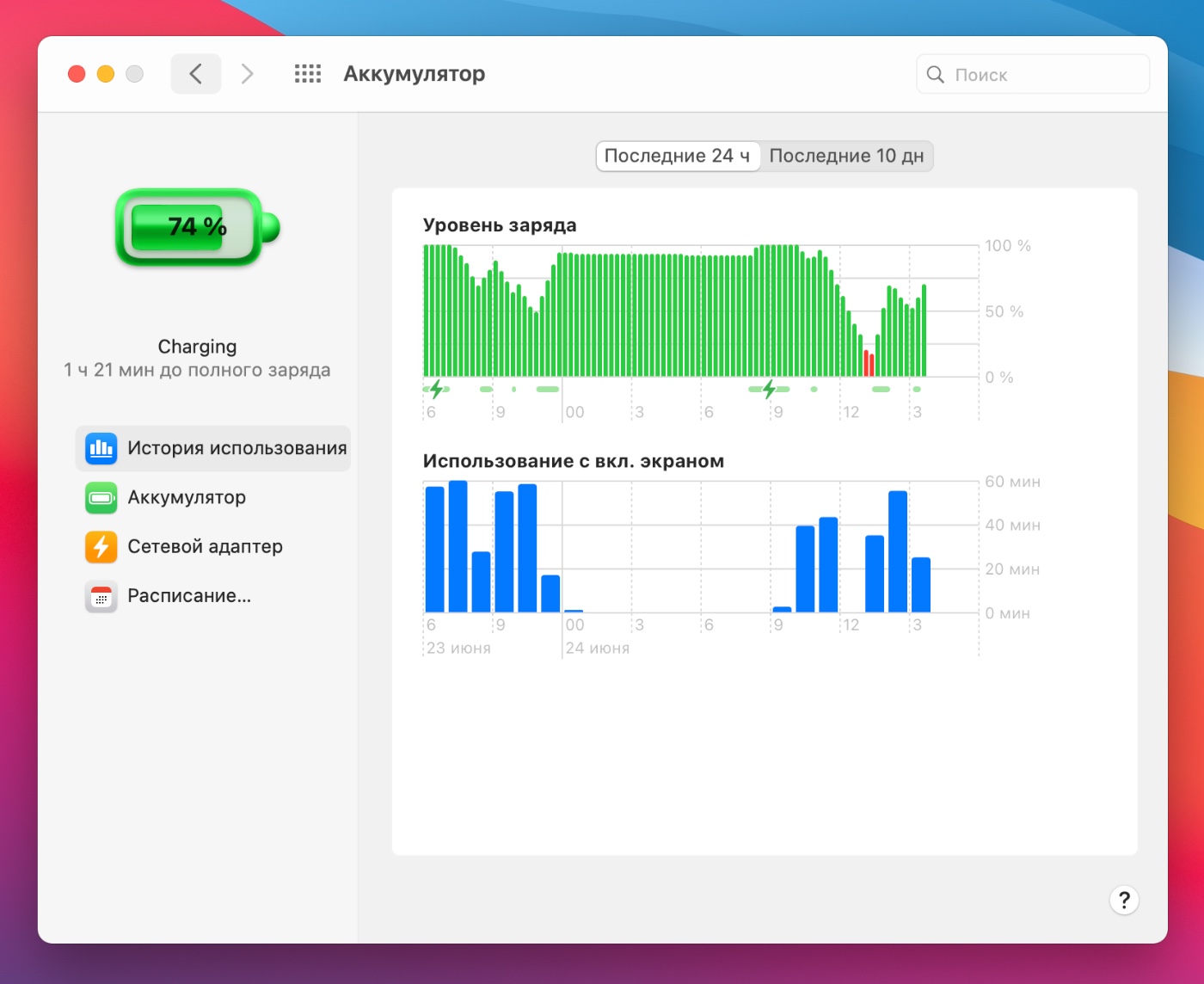
Самая запоминающаяся иконка
Раздел Экономия энергии в настройках теперь называется Аккумулятор. Помимо редактирования параметров поведения при работе от батареи и сетевого адаптера, появился новый пункт История использования.
Тут показывается статистика расхода аккумулятора и его зарядки. И всё. Хотелось бы увидеть список самых прожорливых приложений. Возможно, его добавят в будущем.
Прочие изменения:
▪️ Вернулся звук приветствия при включении Mac
▪️ Добавили новые звуки предупреждений
▪️ Обновили страницы приложений в App Store
▪️ В Диктофоне появился авторедактор. Он улучшает качество записи и убирает фоновый шум
▪️ На старых MacBook с MagSafe вернулся звук при подключении зарядки
Стоит ли обновляться до macOS Big Sur
Сейчас точно нет. В системе много багов, не все приложения нормально работают. У меня два раза вылетал Chrome, в iA Writer не отображается часть интерфейса, а ещё Safari тупит местами.
Если ваш Mac является рабочим инструментом, лучше подождите финальной версии macOS Big Sur. Как раз к тому времени разработчики оптимизируют программы.
Что касается самого обновления, то оно мне понравилось. Во всяком случае ожидания оправдались сполна.
Три недели я пользуюсь macOS Big Sur. Вот впечатления: ставить или ждать?
Вот уже три недели я пользуюсь macOS Big Sur. Я долго ждал именно эту версию операционной системы и теперь могу полноценно оценить её.
Так уж повелось у Apple, что релизы macOS не всегда бывают интересными. В Mojave появился темный режим, Стопки, iOS-приложения, в частности, Дом, и новый инструмент для создания скриншотов. Этими функциями я пользуюсь каждый день.
В Catalina не было ничего по-настоящему запоминающегося, разве что iTunes пропал, но никто этого не заметил.
Когда Apple представила Big Sur, я был одним из первых в нашей редакции, кто установил бету, потому что очень сильно хотелось посмотреть на все изменения своими глазами. Хотя до этого я беты macOS никогда не устанавливал.
Система была нестабильная, поэтому я откатился на Catalina сразу после написания обзора. Затем начались долгие месяцы ожидания Big Sur. Для Apple было необычно отложить выход системы ноября, но зато стало понятно, зачем она это сделала.
В общем, обновил я свой MacBook Pro до Big Sur и начал привыкать ко всем новым функциям. Сейчас расскажу о том, что мне больше всего понравилось после обновления, кроме дизайна, естественно.
1. Пункта управления не хватало. Теперь он есть
Наконец-то Apple предложила удобный инструмент для скрытия значков со Строки состояния. Я оставил только самые необходимые: раскладка, заряд аккумулятора, дата и Siri. Все остальное переместил в Пункт управления.
Это очень удобно. Мне редко требуется доступ к параметрам Wi-Fi и Bluetooth, но удалять эти кнопки раньше со Строки состояния не хотелось, потому что искать их в настройках очень долго. А теперь удобно: нажал на одну кнопку и получил доступ ко всем важным настройкам.
Да, раньше можно было использовать утилиты по типу Hidden Bar, но это все равно не так удобно и красиво, как полноценный Пункт управления.
2. Виджеты стали намного лучше
Я и раньше пользовался виджетами на macOS. В основном смотрел погоду, календарь и акции. И претензий никаких не было.
Но только Apple умеет сделать новое таким образом, что старая версия кажется некрасивой и неудобной. Так было с Напоминаниями, а теперь и с виджетами.
У меня есть простой критерий, по которому можно оценить изменение: если я стал чаще взаимодействовать с элементом, то компания все сделала правильно. Виджеты идеальный пример, потому что теперь я открываю их постоянно.
3. Safari поддерживает 4K на YouTube и Netflix
Я, как и большинство владельцев Mac, пользуюсь Safari. Удобный браузер с синхронизацией с другими устройствами. Safari с каждым годом становится лучше, и в 2020 Apple наконец-то добавила кодеки для поддержки 4K на YouTube и Netflix.
В случае с Netflix я вообще не заметил изменений, потому что мой Mac не поддерживает 4K. Чтобы Netflix воспроизводил 4K-контент в Safari, нужен Mac с чипом T2.
Но на YouTube 4K работает, и теперь я наконец-то могу смотреть видео в максимальном разрешении. Не во всех роликах заметна разница между 1080p, 1440p и 2160p, но все-таки иногда увеличенная детализация бросается в глаза.
4. Производительность осталась на прежнем уровне
У меня были опасения, что Big Sur вместе с новым редизайном принесет много проблем, связанных с производительностью Mac. Но переживал я напрасно. Первая бета-версия работала не очень хорошо, зато к релизу Apple смогла все исправить.
У меня по-прежнему запущено 10–13 приложений. В том числе Pixelmator Pro, а также Safari и Chrome, где меньше 10 открытых вкладок редко бывает. В таком режиме ноутбук обычно не включает вентиляторы. Заметный шум появляется, когда в Safari открыто много тяжелых сайтов и Pixelmator Pro задействует машинное обучение. И это у меня еще старый MacBook Pro 2017 года. На новых Mac, особенно с чипом M1, система чувствует себя намного лучше.
Про автономность ничего не могу сказать. Она у меня и на Catalina была так себе. В лучшем случае 2,5 часа, если экран не на максимальной яркости и Mac не сильно загружен.
Количество циклов перезарядки приблизилось к тысяче. Скоро сдам ноутбук в сервисный центр, потому что надо опять чистить либо менять клавиатуру, заодно пусть проверят батарею.
5. Ошибки есть, но они не критичные
Самая больной для меня вопрос — приложение Музыка. Вот уже четыре года Apple не может исправить баг, который каждый раз меня раздражает. Проявляется он следующим образом: при добавлении трека в медиатеку, приложение выдает ошибку либо останавливает проигрывание.
Проблема решается открытием и закрытием Музыки. Но это приходится делать постоянно, потому что баг появляется каждый раз, когда Mac выходит из сна с открытым приложением. Так было с iTunes, а теперь с Музыкой.
Вторая проблема, которая у меня появилась, связана с редактором iA Writer. При включенном темном режиме половина экрана мигает другим оттенком серого цвета, в соответствии с курсором.
Во время набора текста это не сильно бросается в глаза, но когда читаю текст, иногда обращаю внимание.
Буду ждать исправления, хотя разработчик уже успел выпустить несколько обновлений приложения и добавил поддержку Big Sur.
Кроме того, пару раз Mac внезапно блокировал экран. Хорошо, что приложения не закрывал.
А еще Siri не понимает, когда я заканчиваю говорить. Когда я сообщаю ей команду, она продолжает слушать меня до тех пор, пока я сам не нажму на анимацию и не остановлю ее.
Я остался доволен macOS Big Sur, можно ставить
Несмотря на баги, которых немного, да и все они незначительные, кроме Музыки, macOS Big Sur получилась отличной.
Редизайн создает впечатление нового устройства. Разница с предыдущими версиями macOS очень заметна. Многие приложения уже получили поддержку Big Sur, а в Pixelmator Pro даже обновился дизайн в соответствии с новыми гайдлайнами Apple.
На производительность система никак не повлияла, что тоже очень хорошо. Автономность осталась на прежнем.
В целом мне понравилась macOS Big Sur. Apple удалось сделать крупное обновление, ничего не сломав, а это тоже заслуживает уважения.